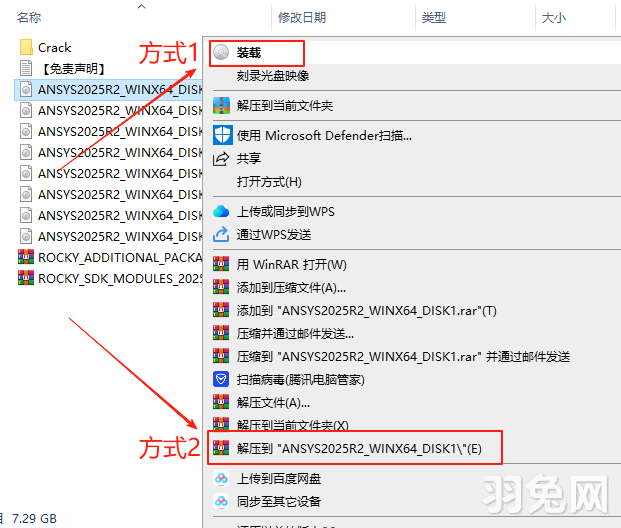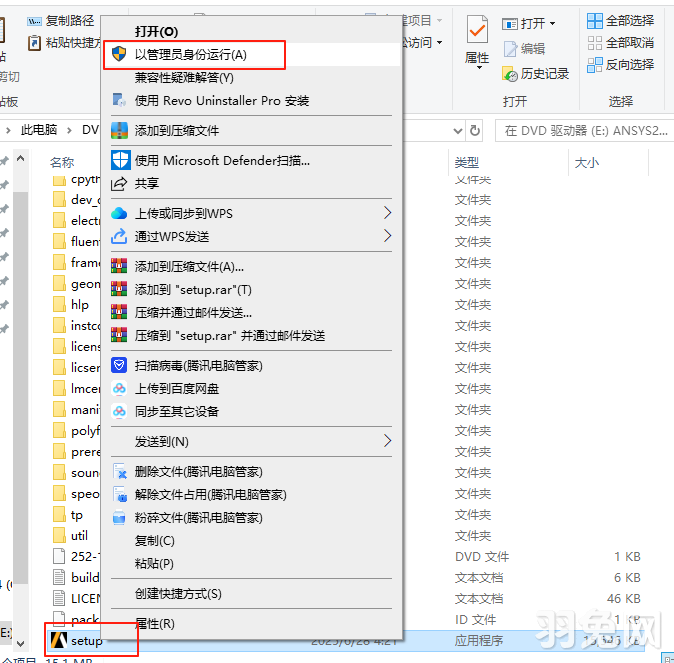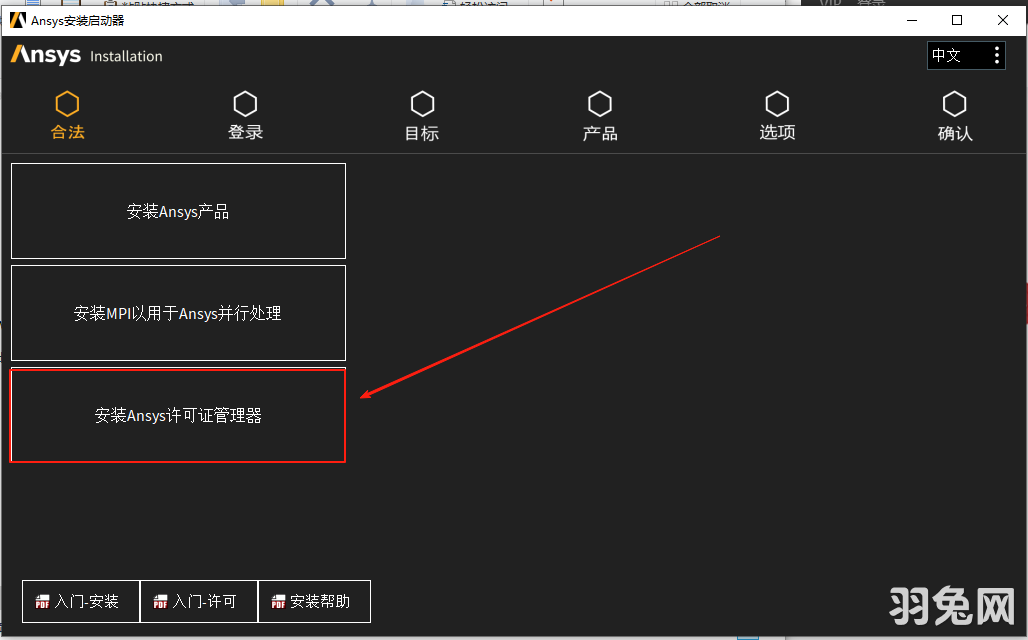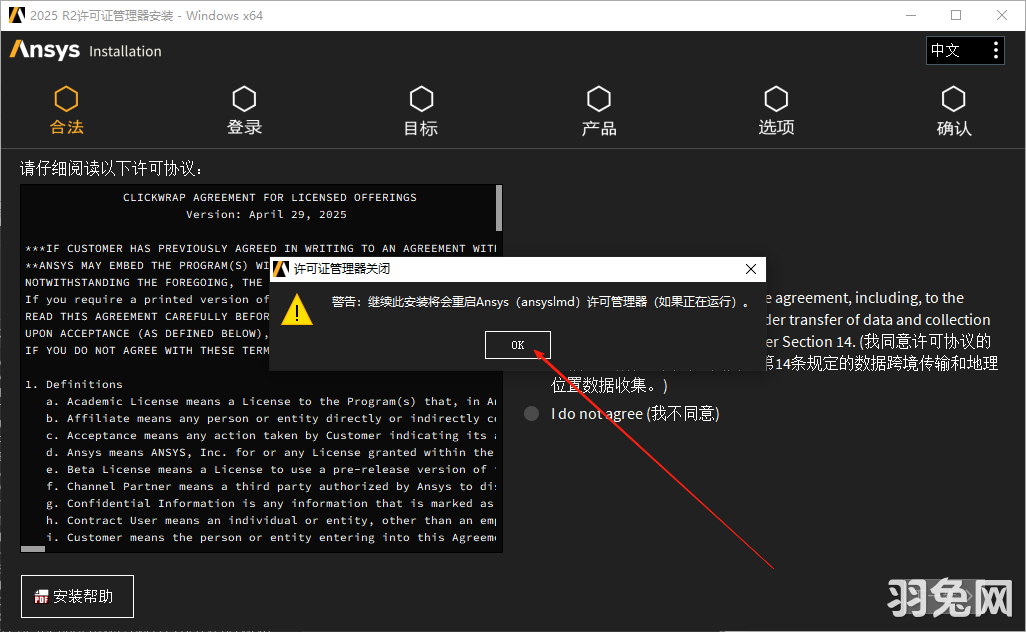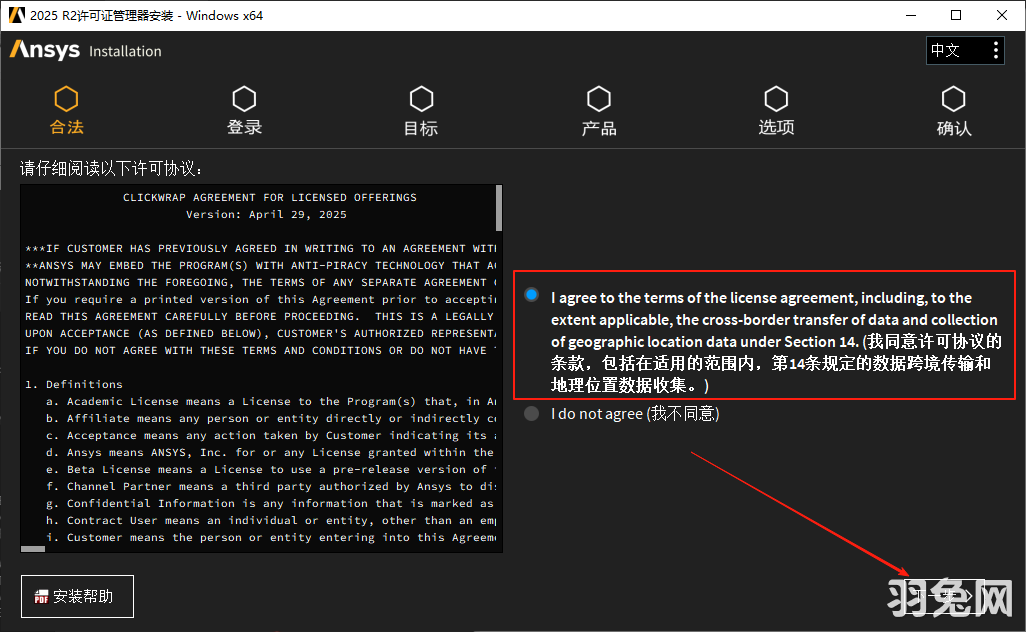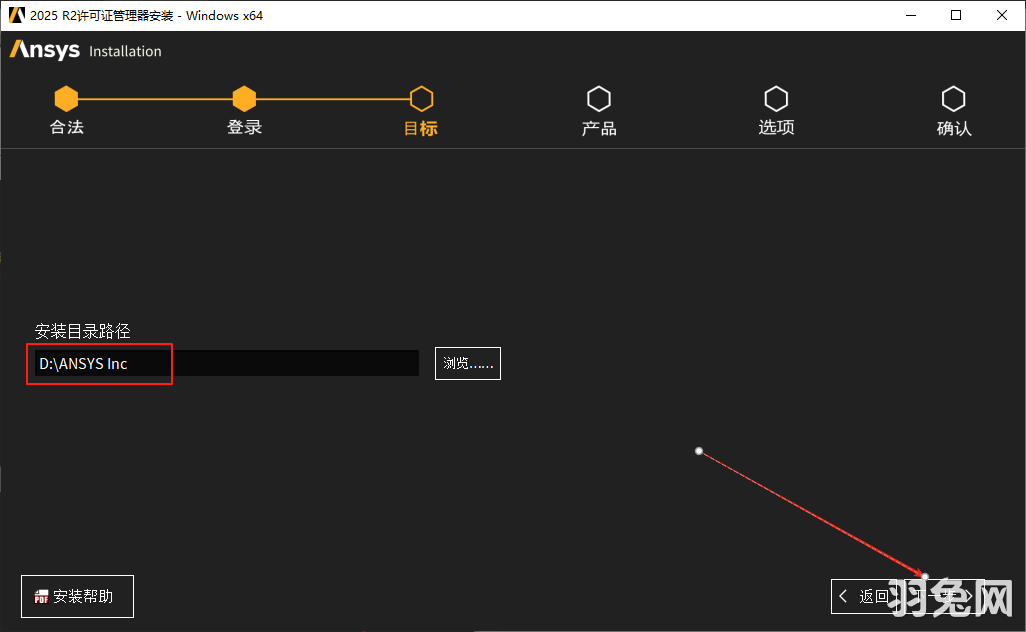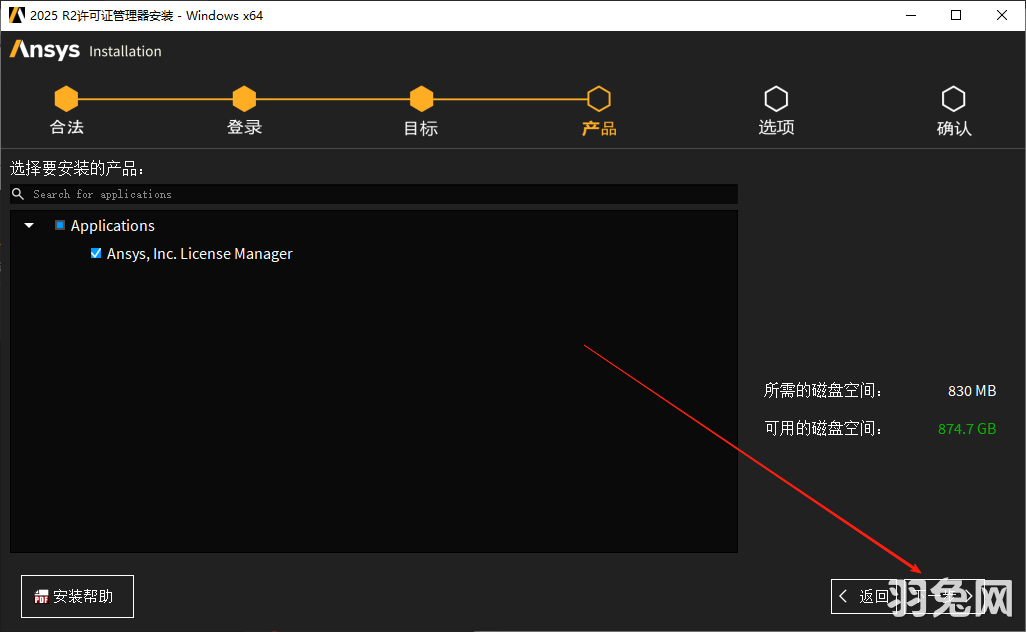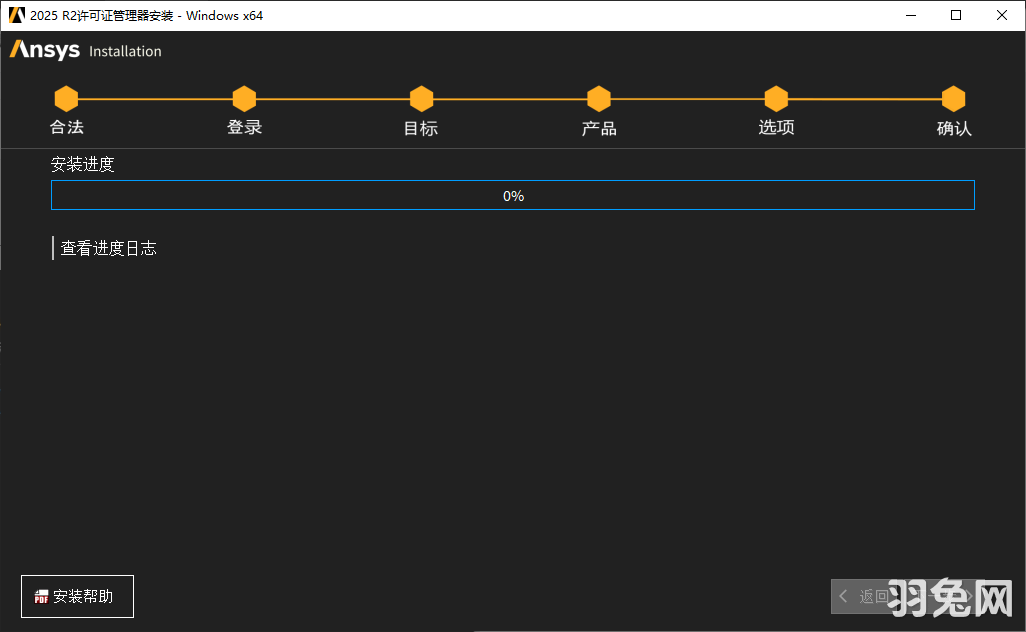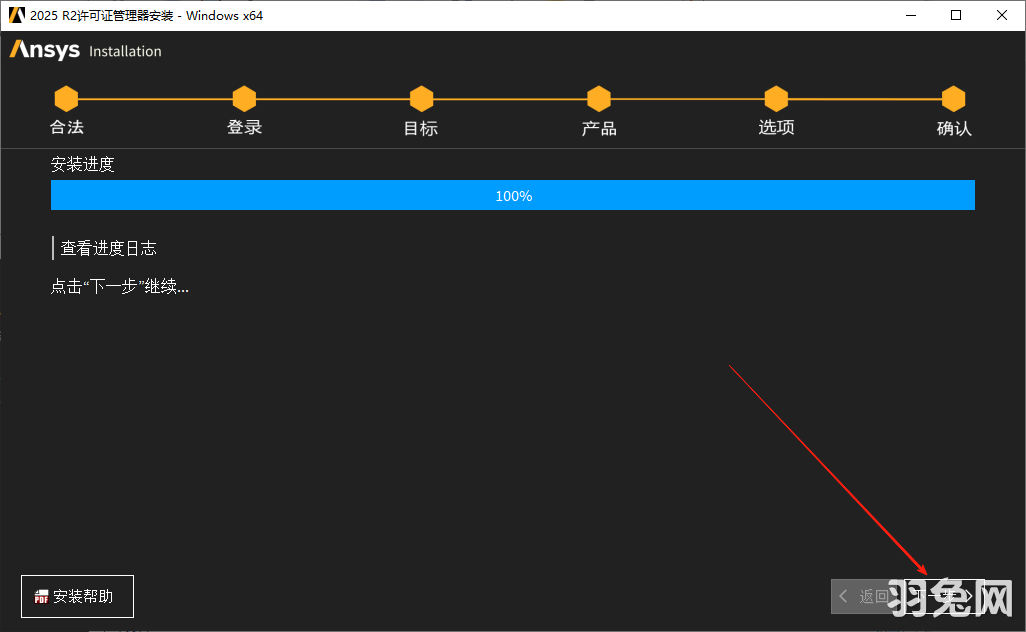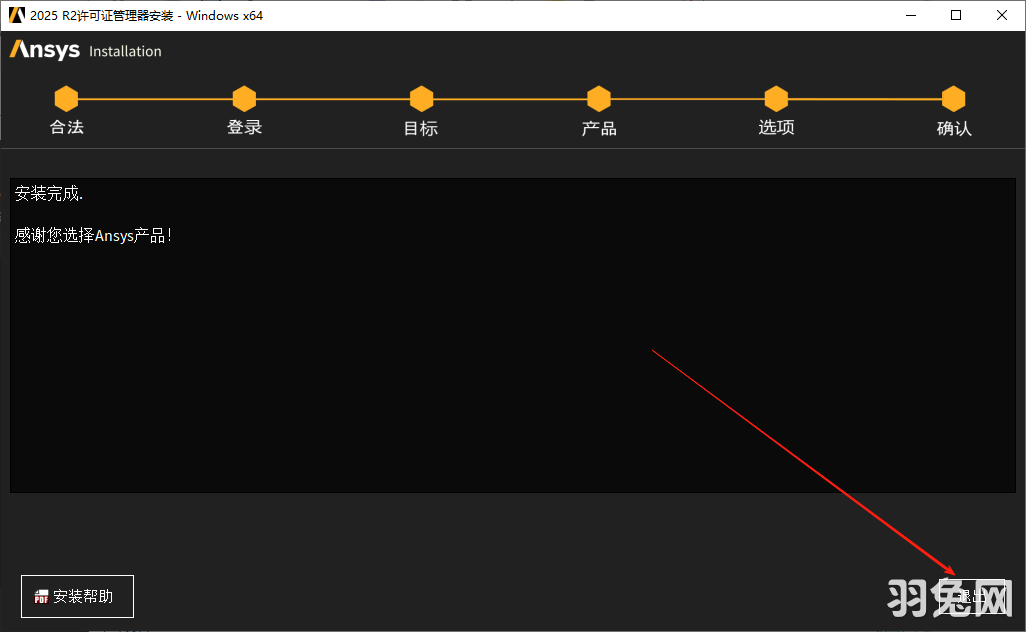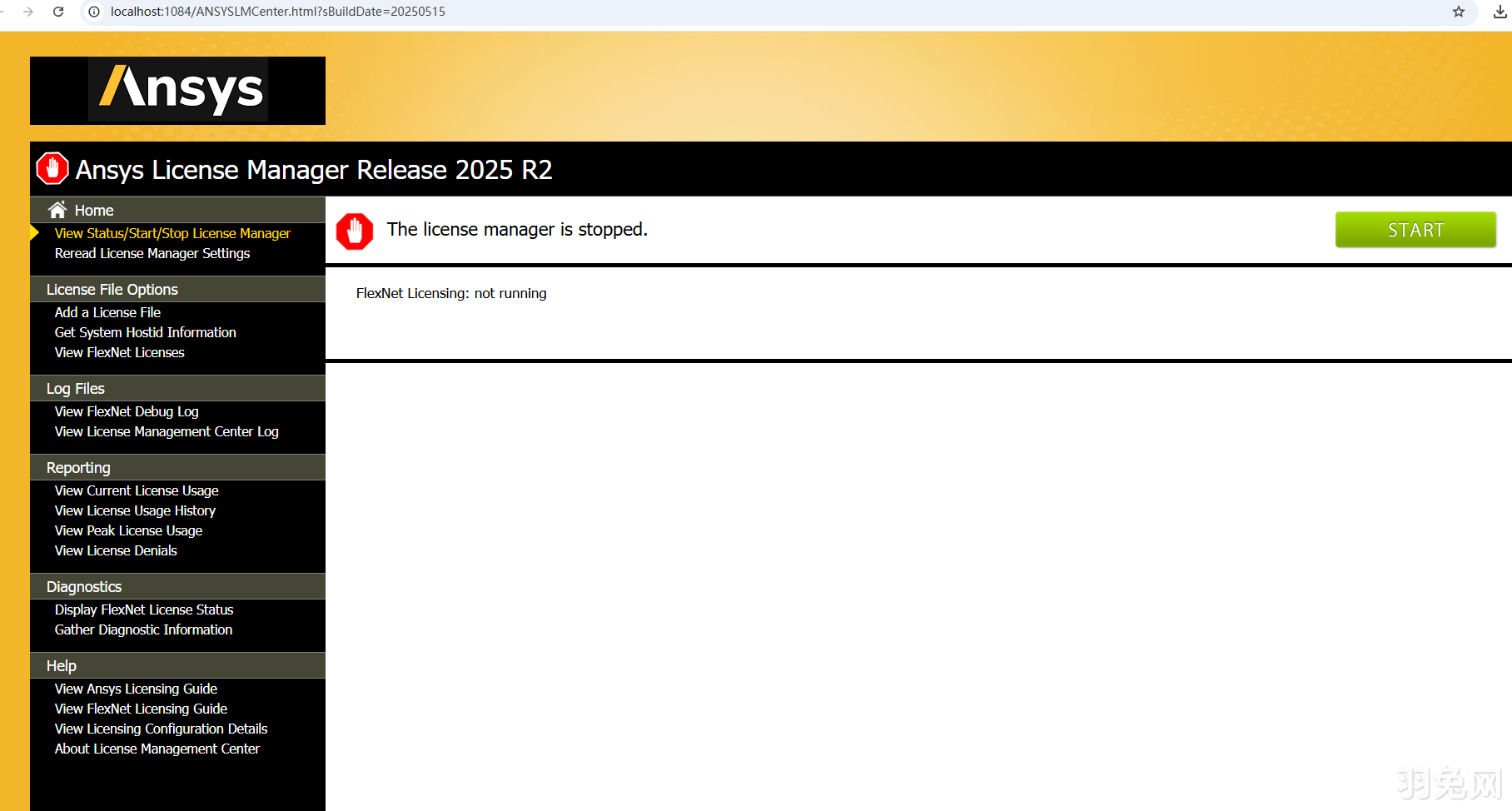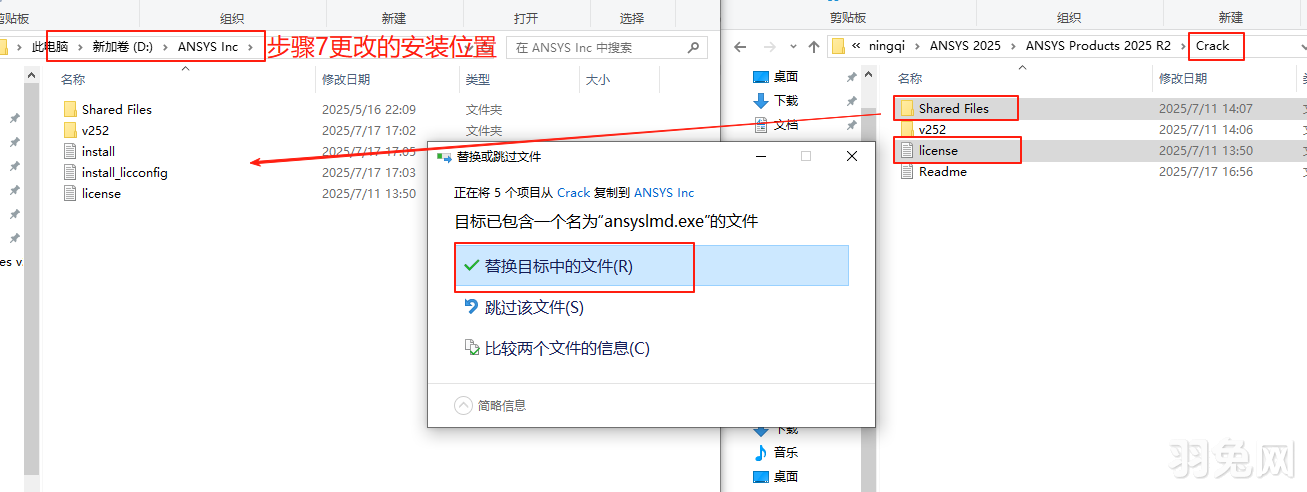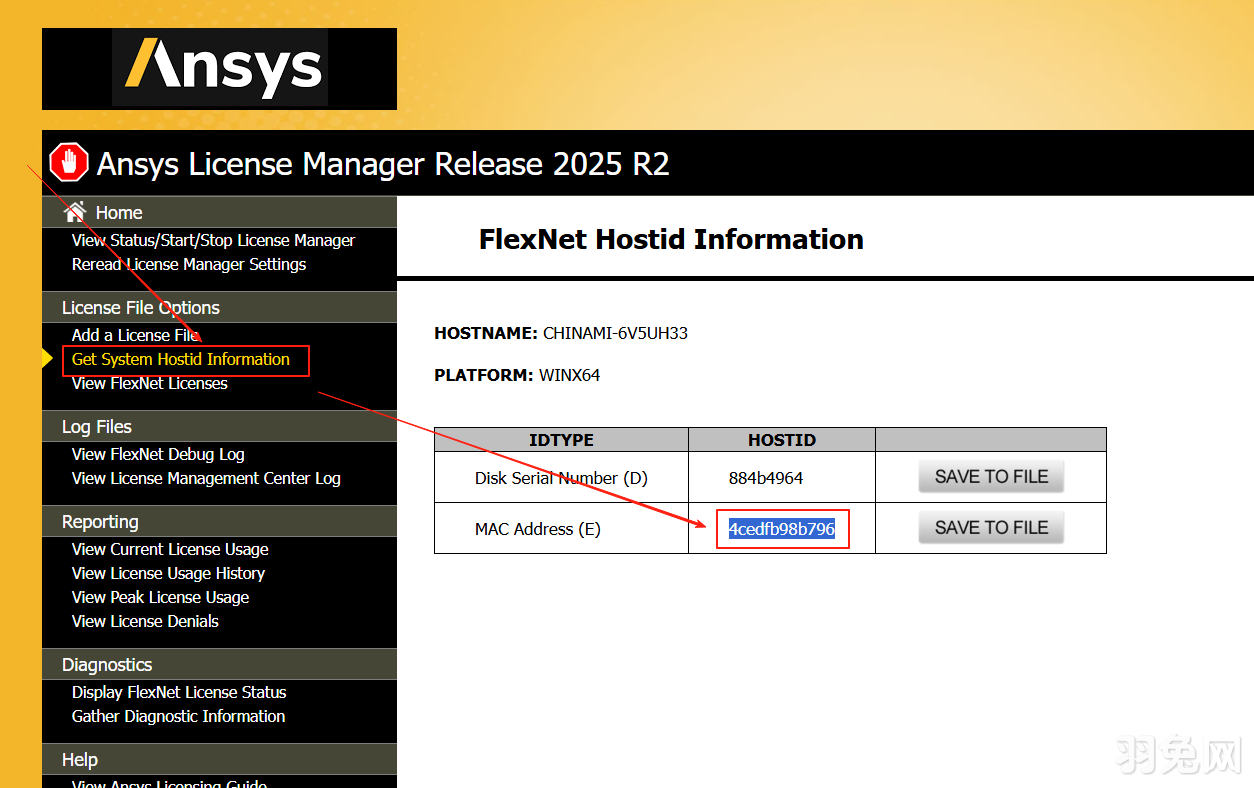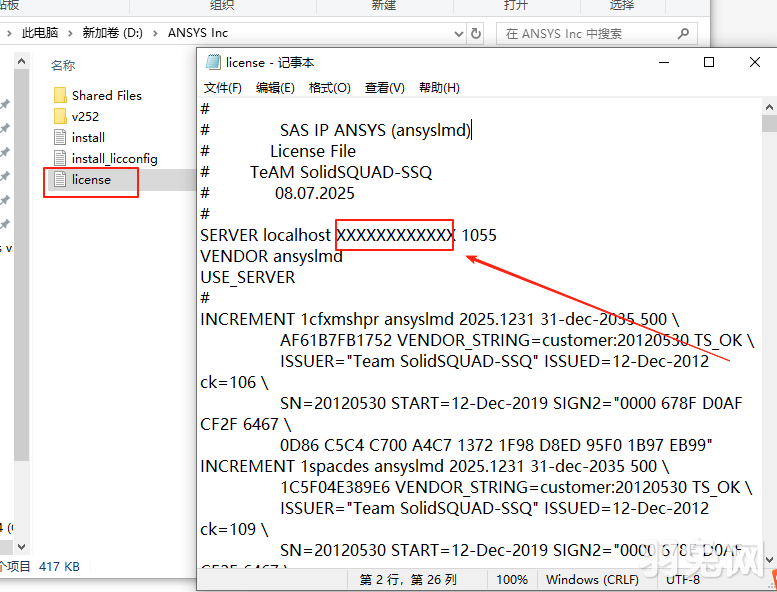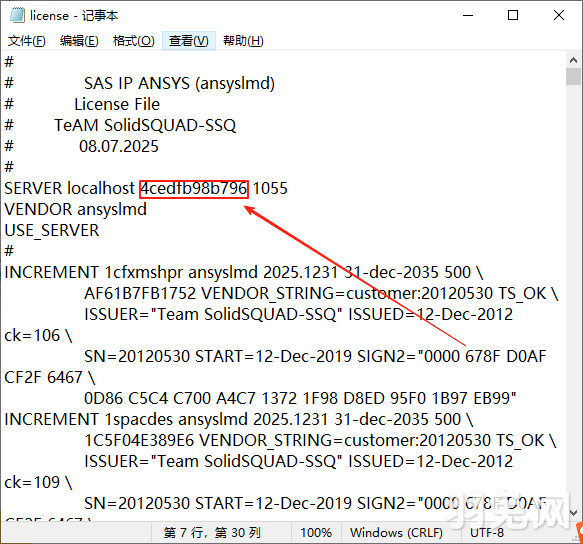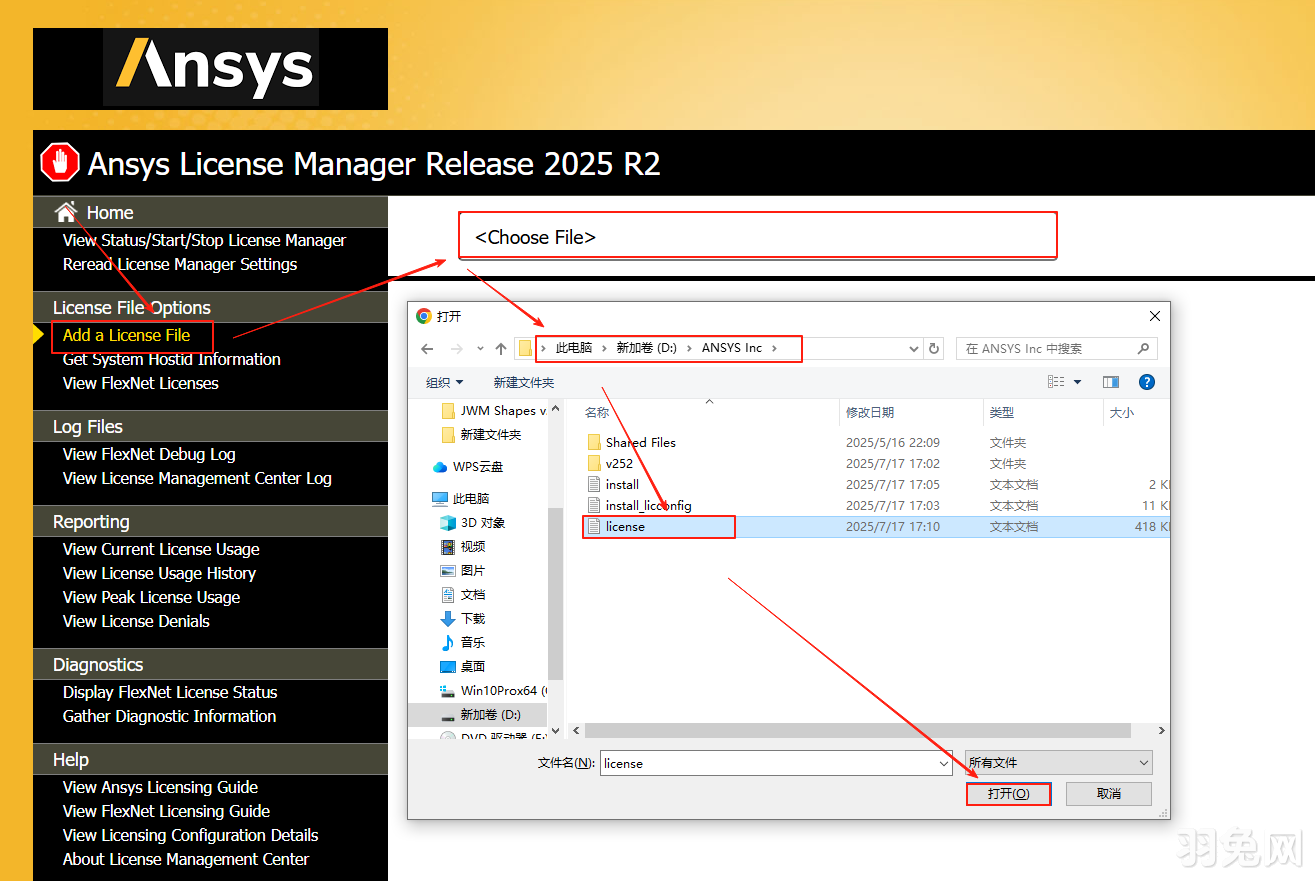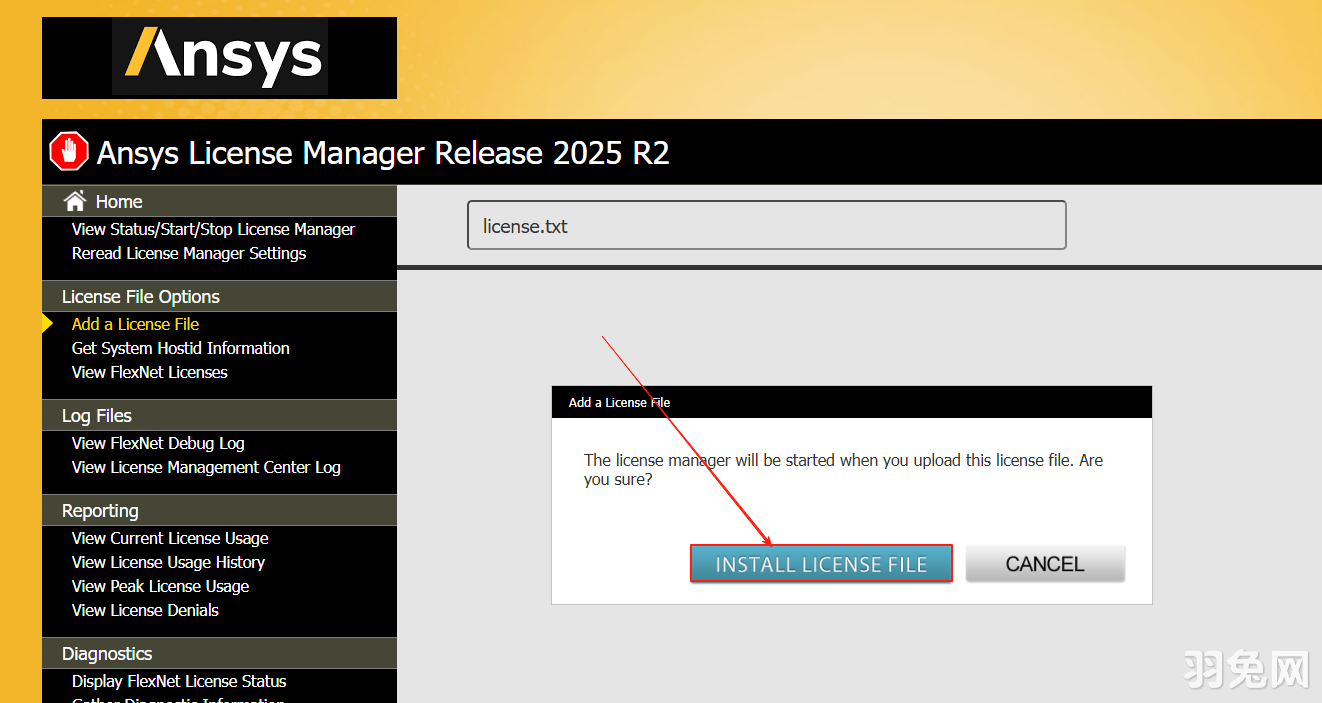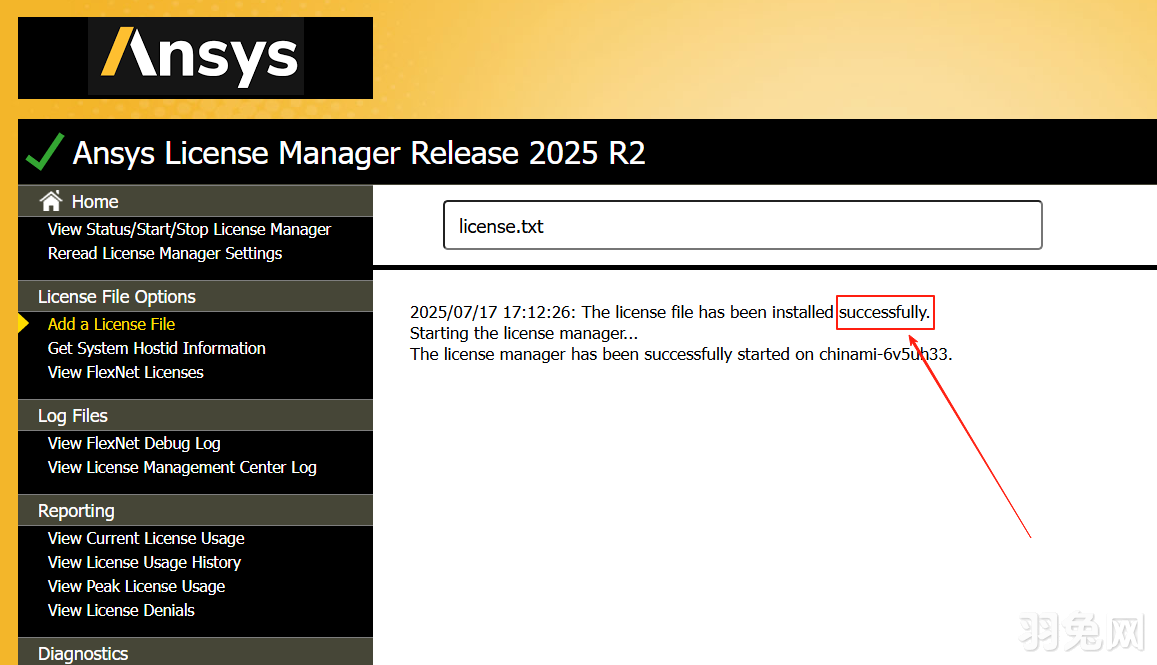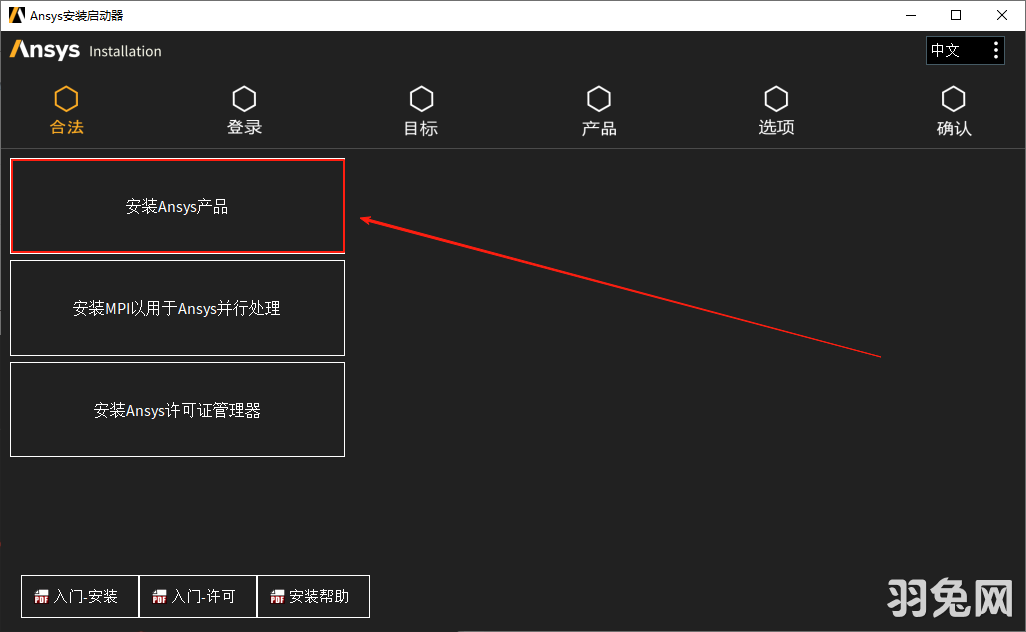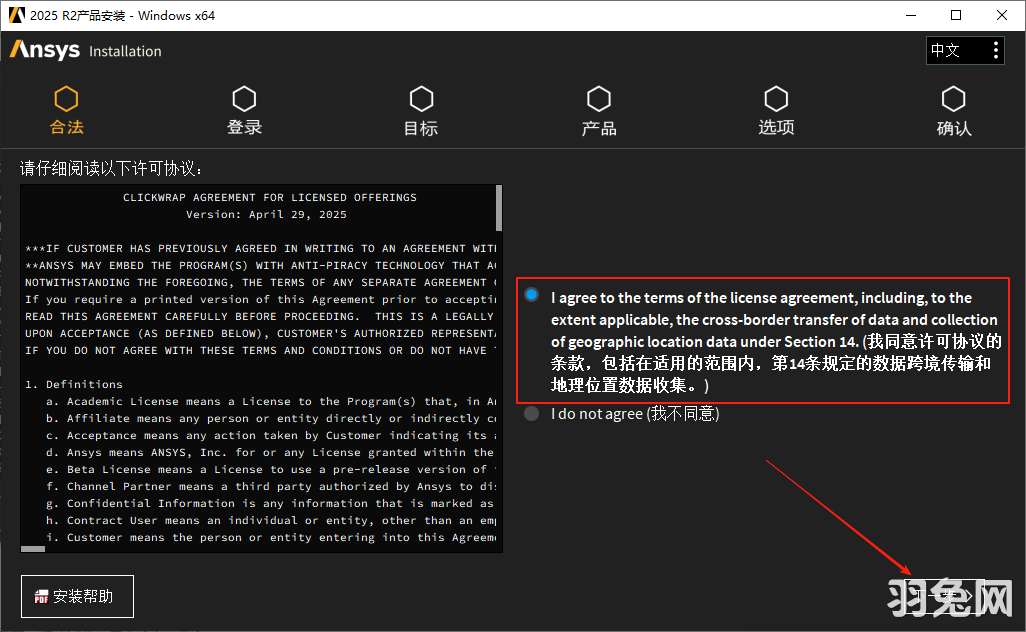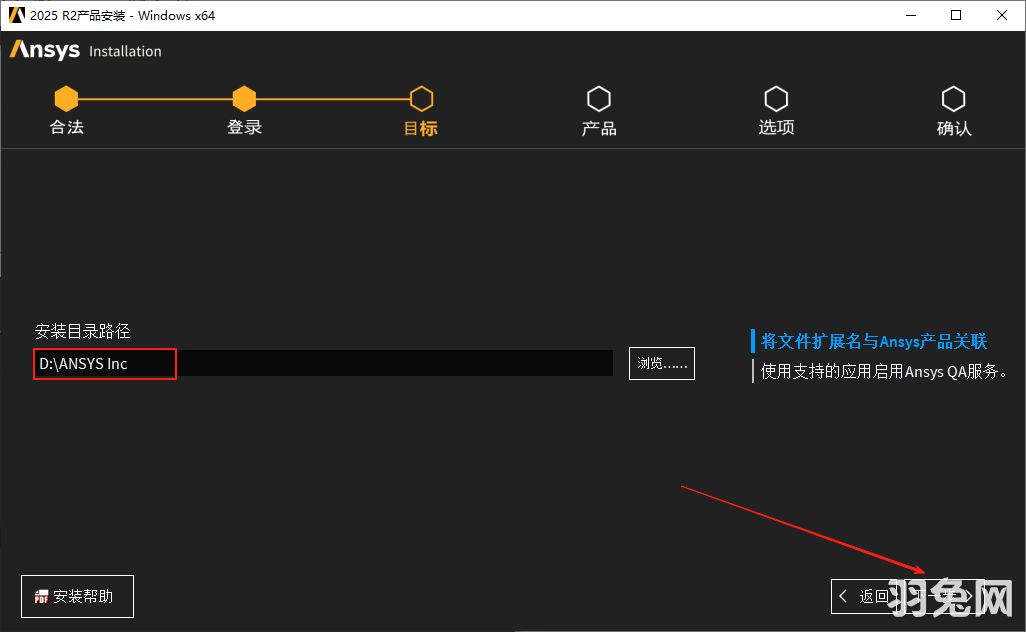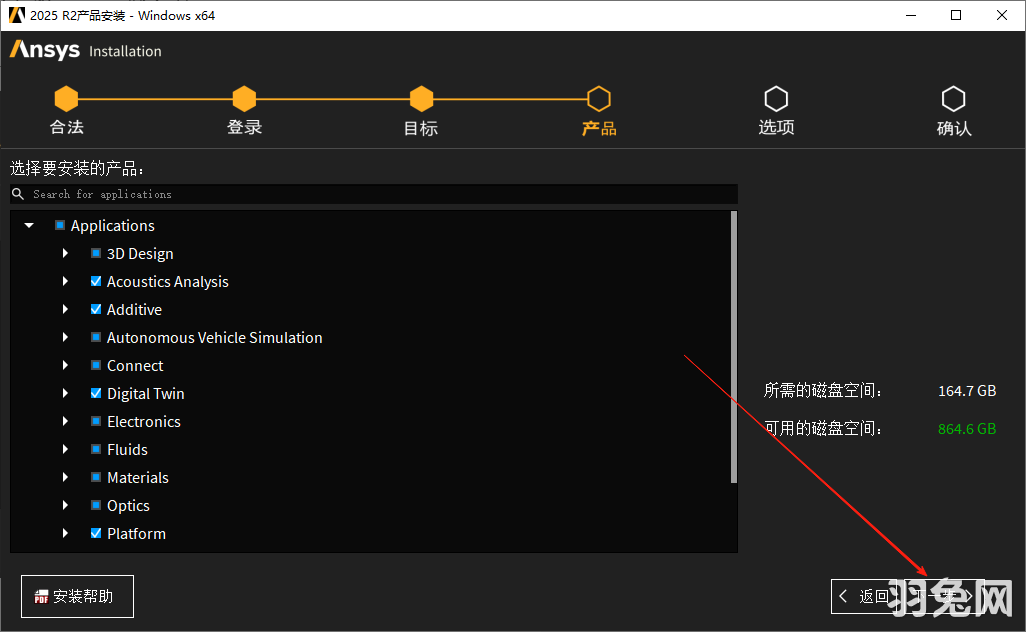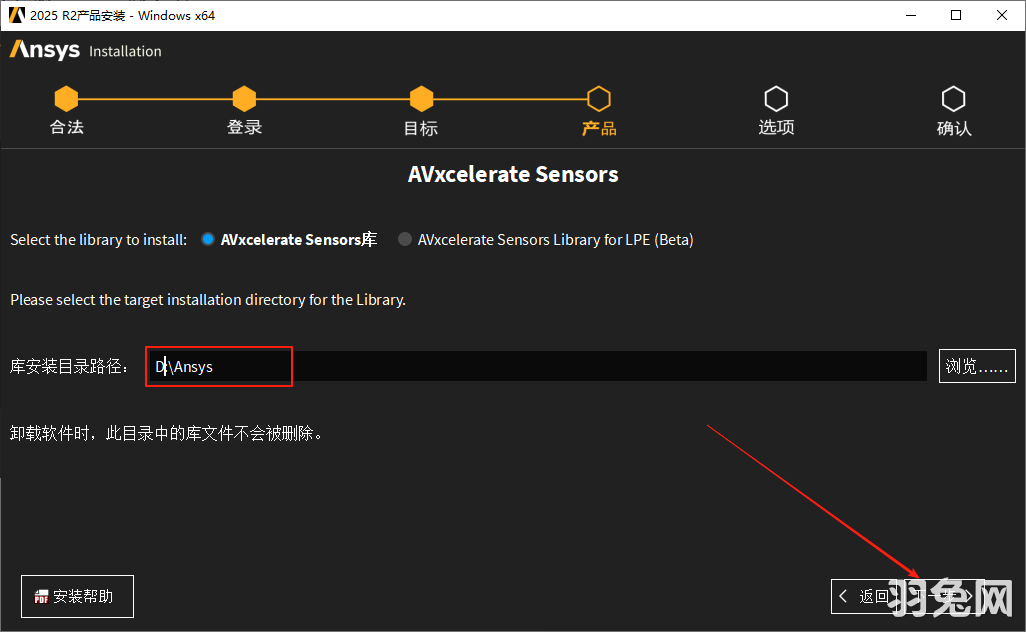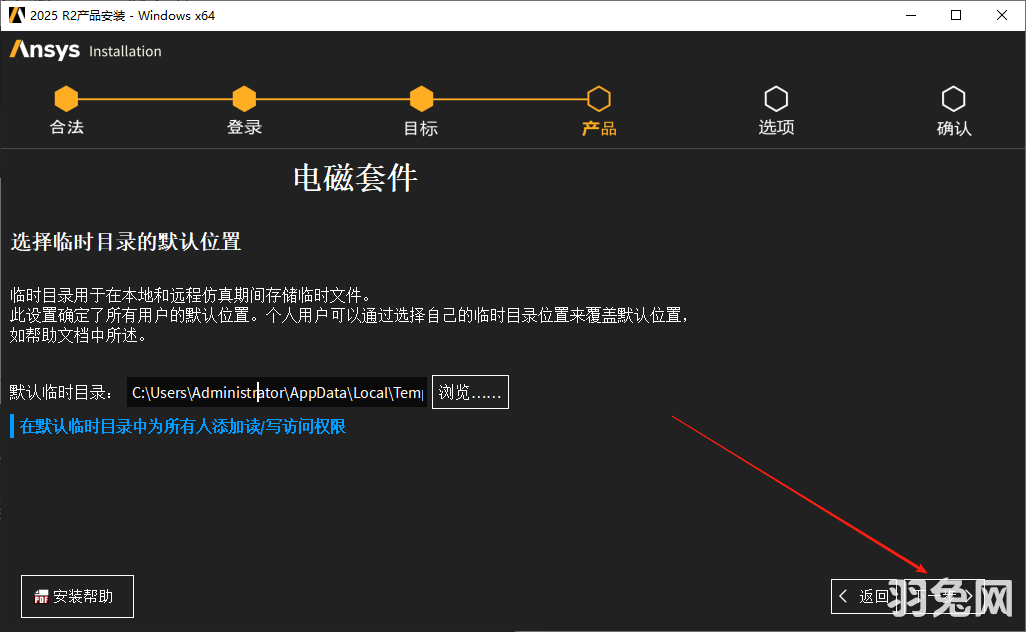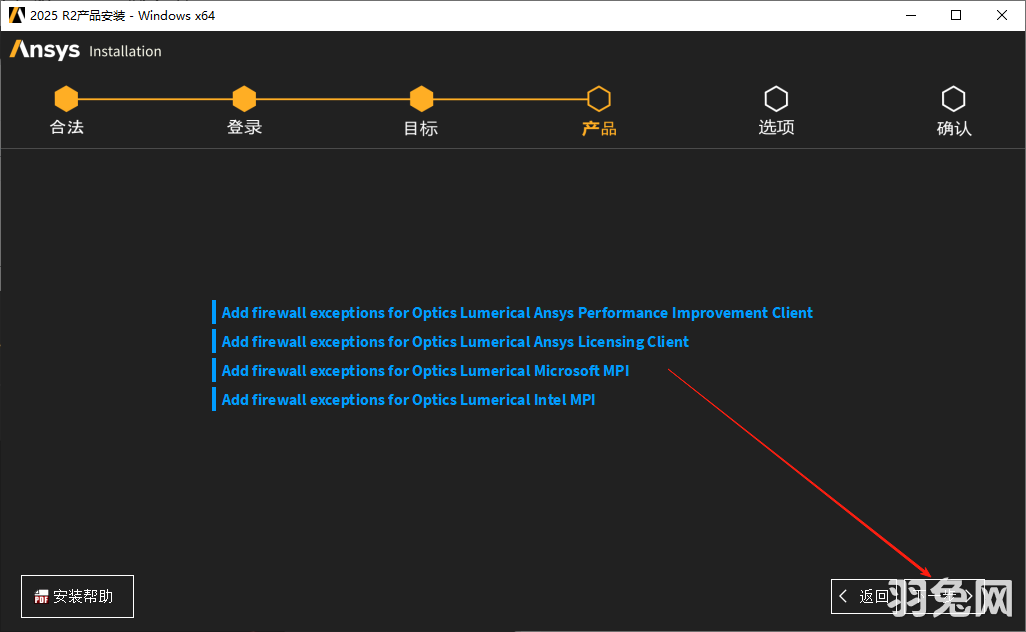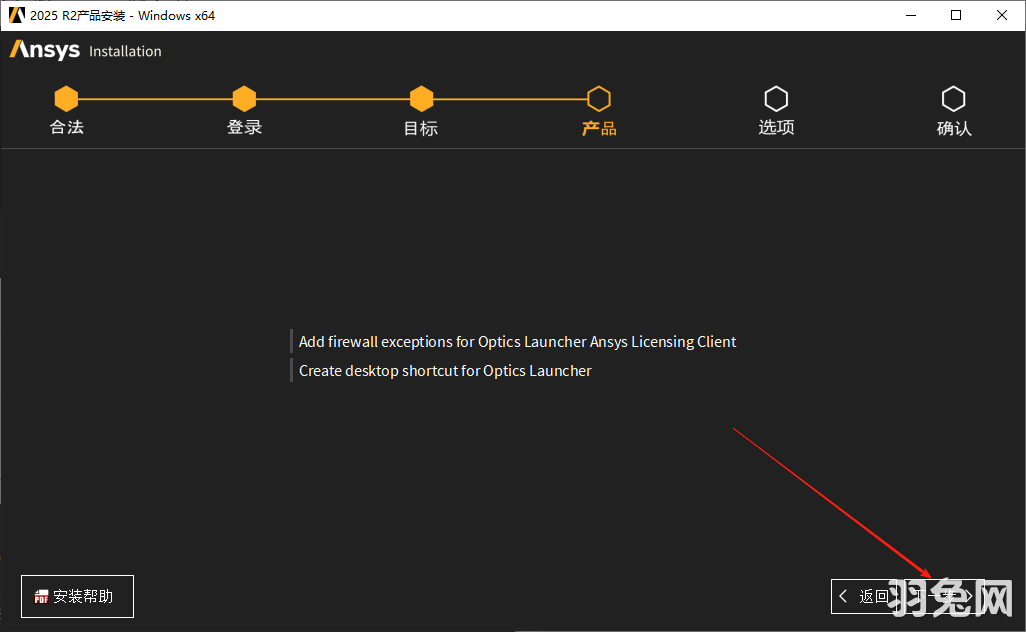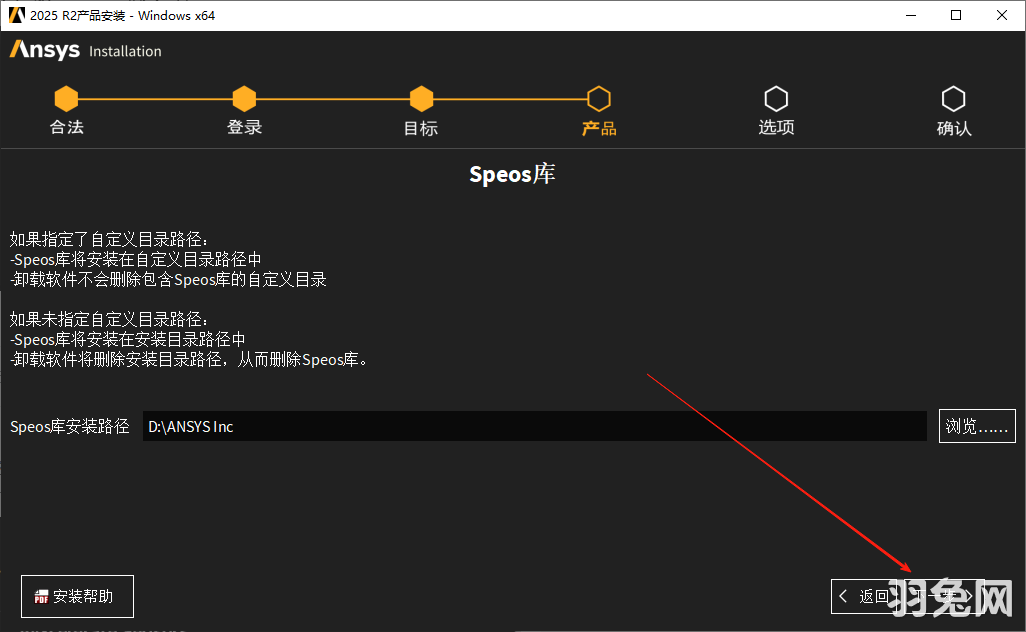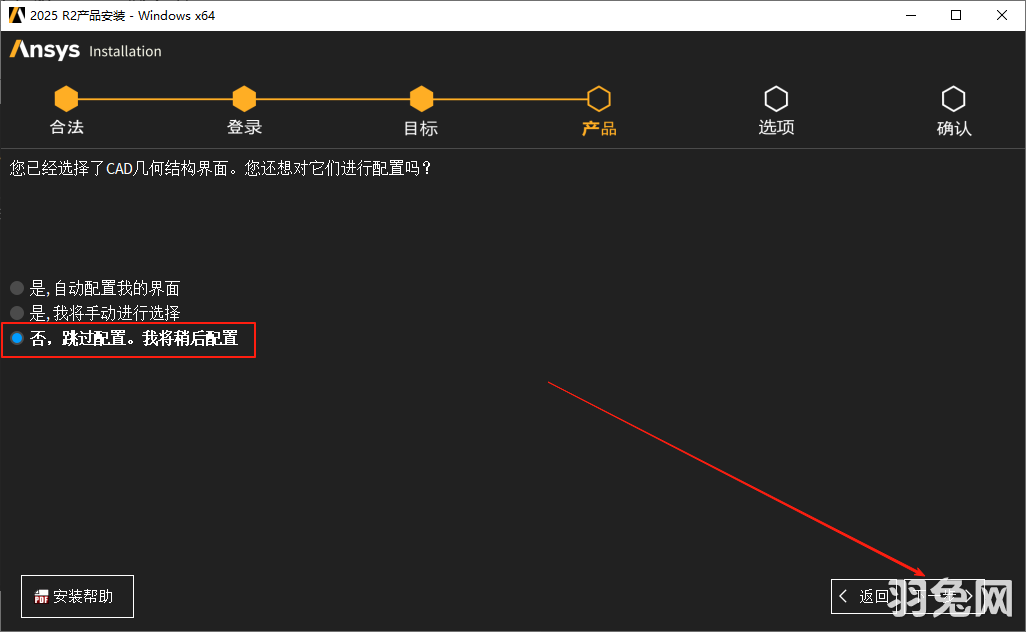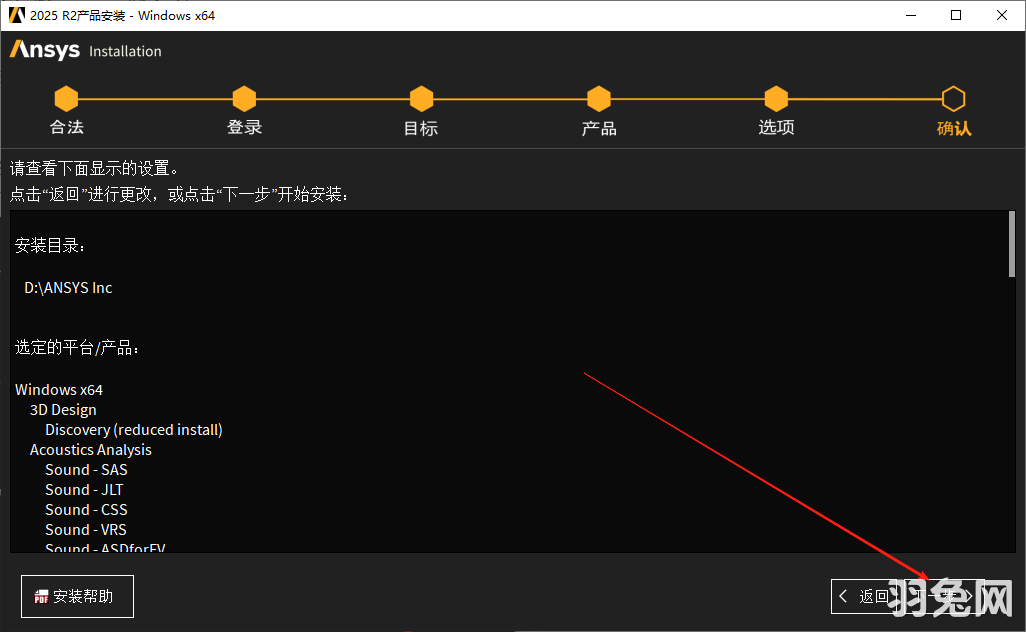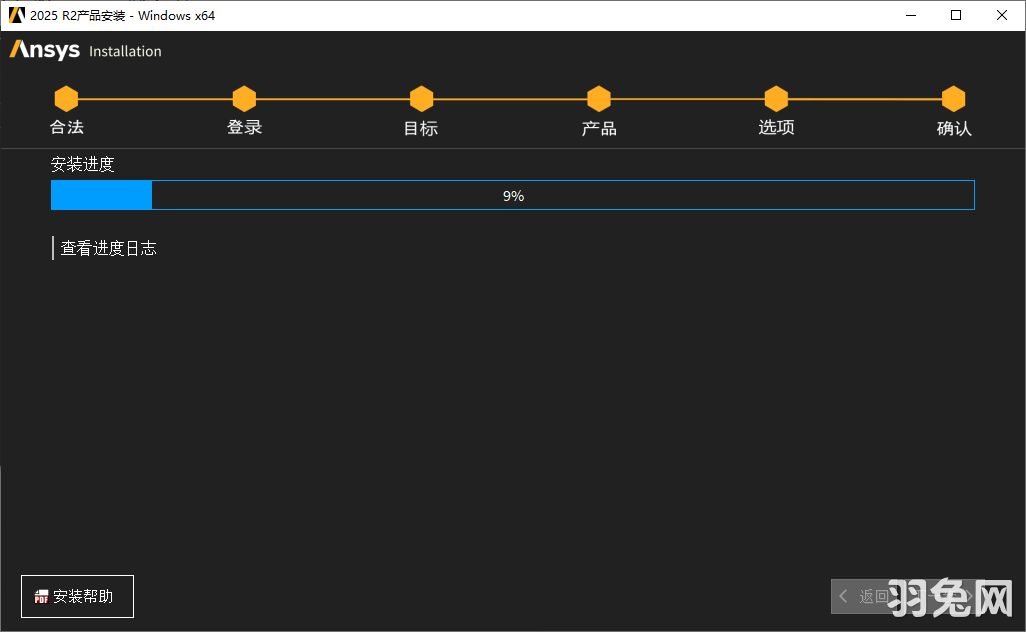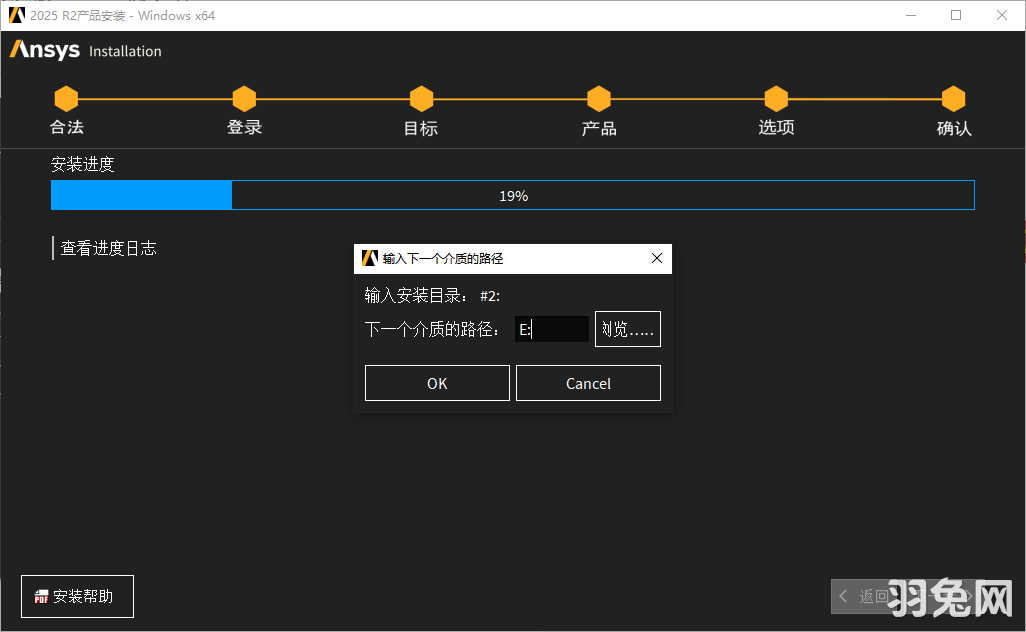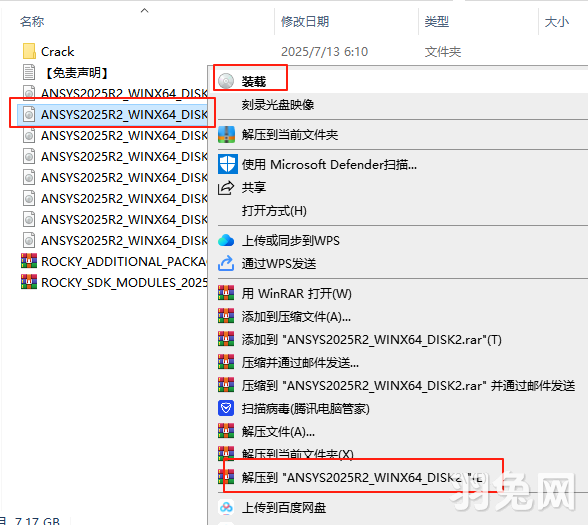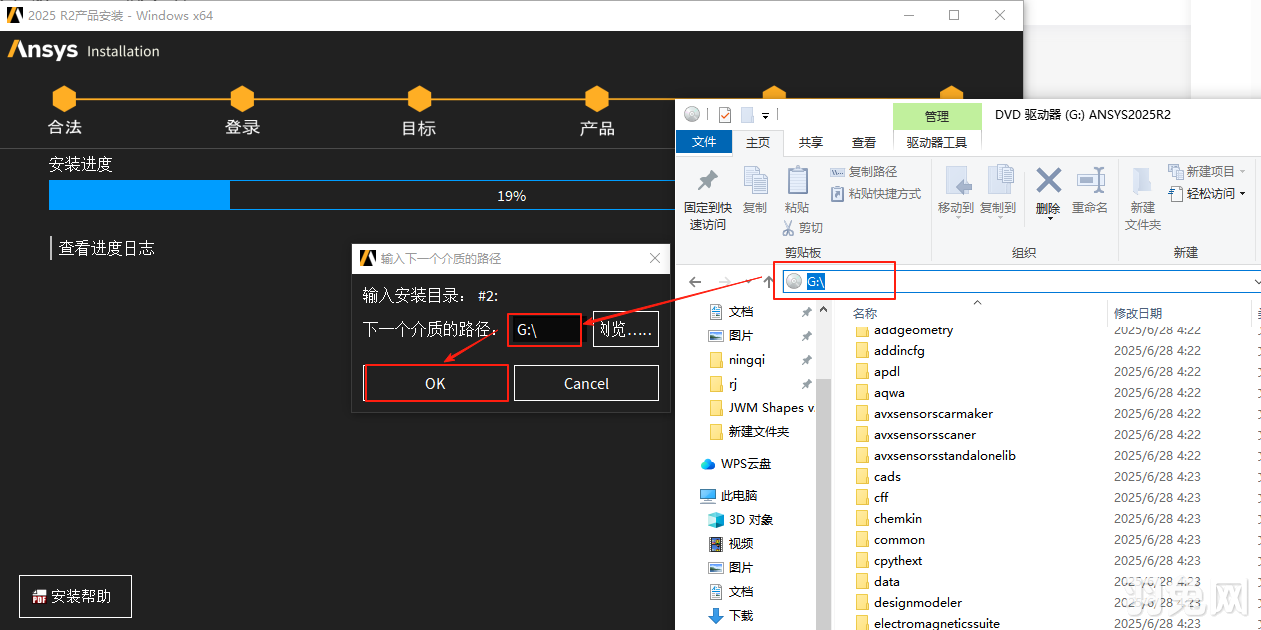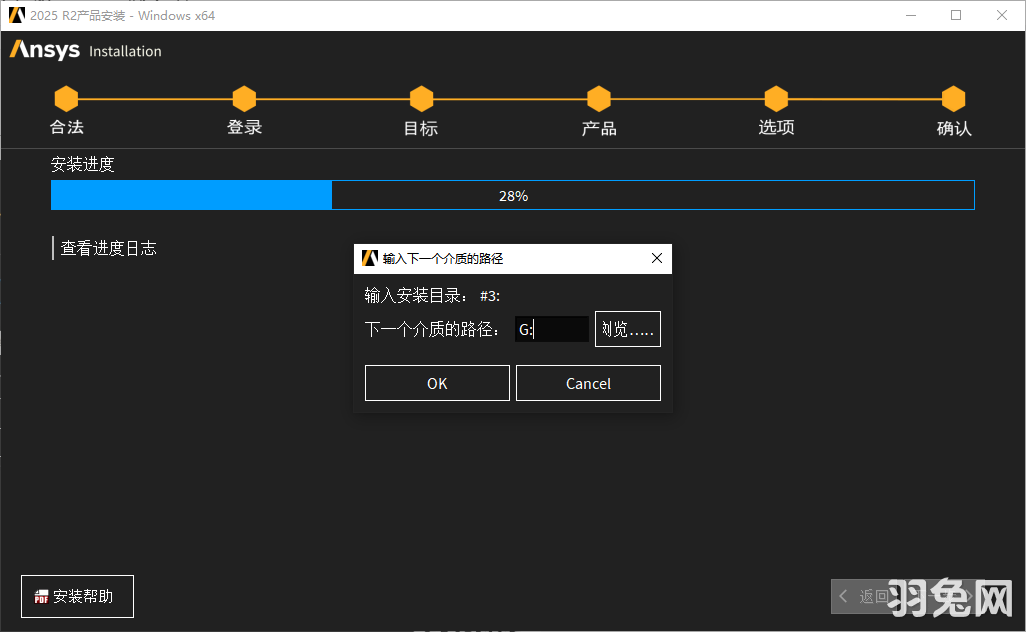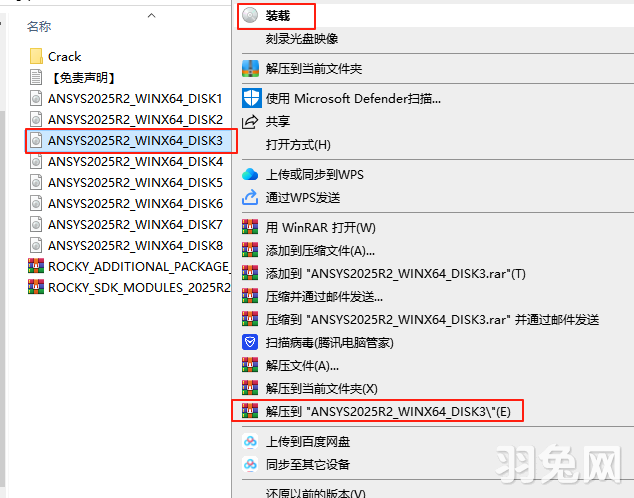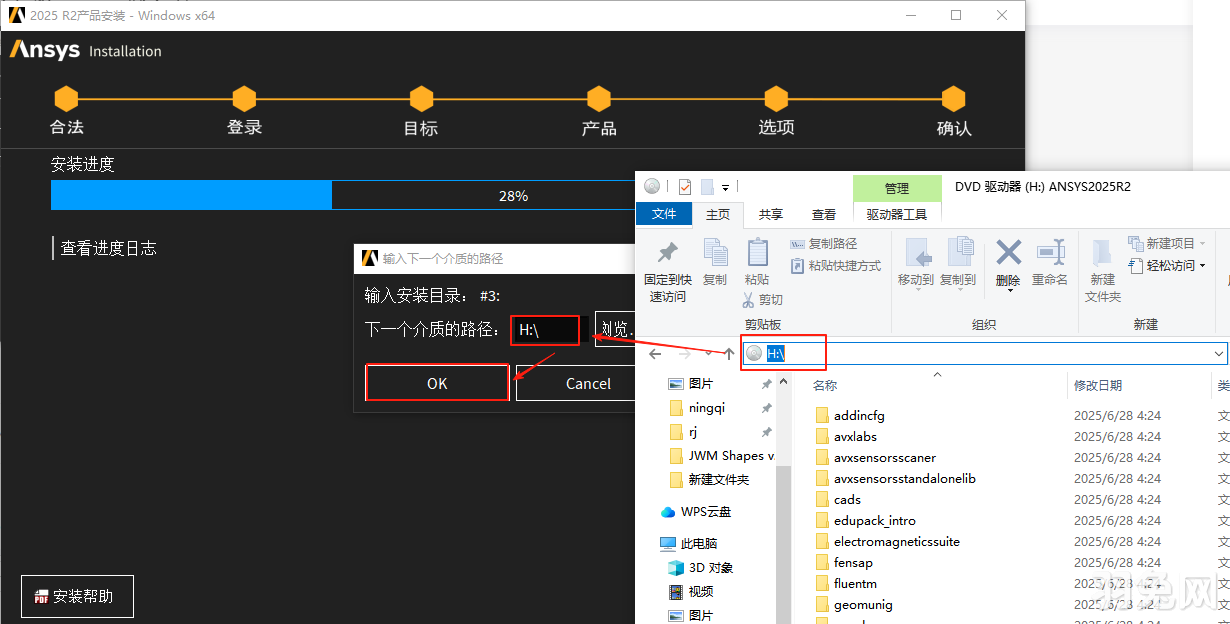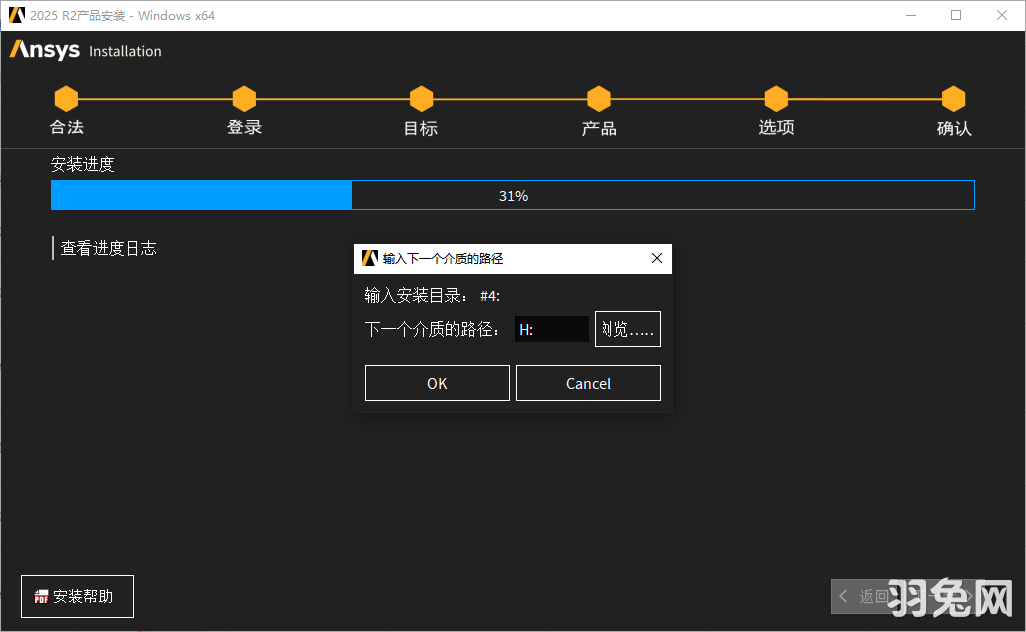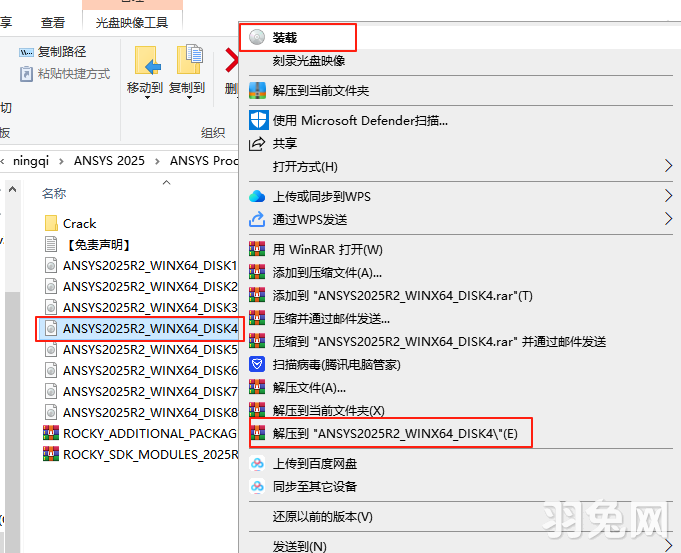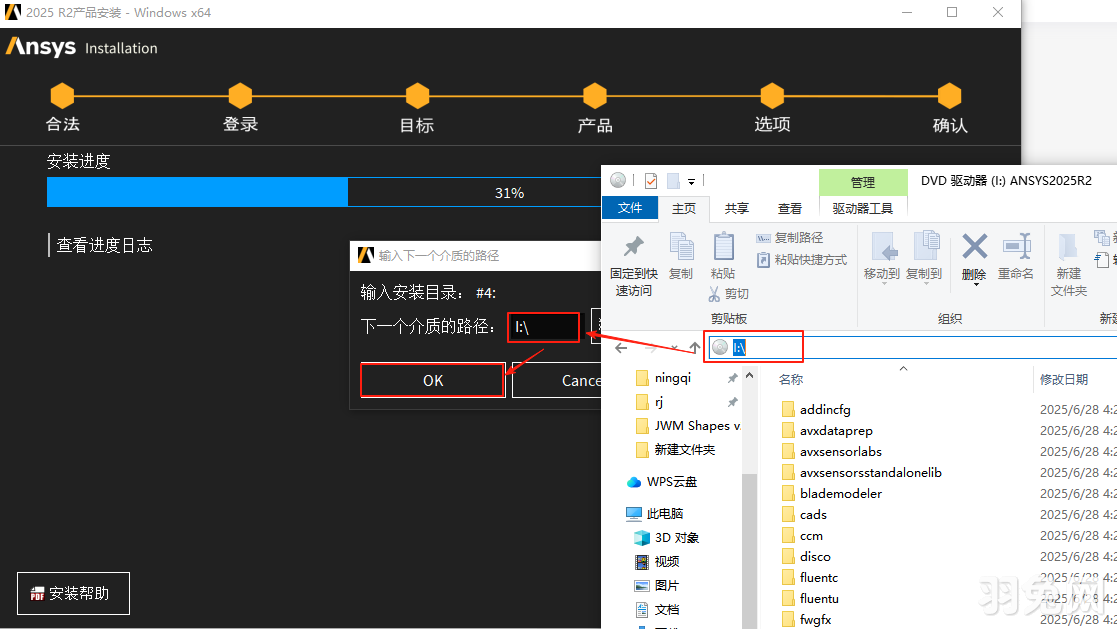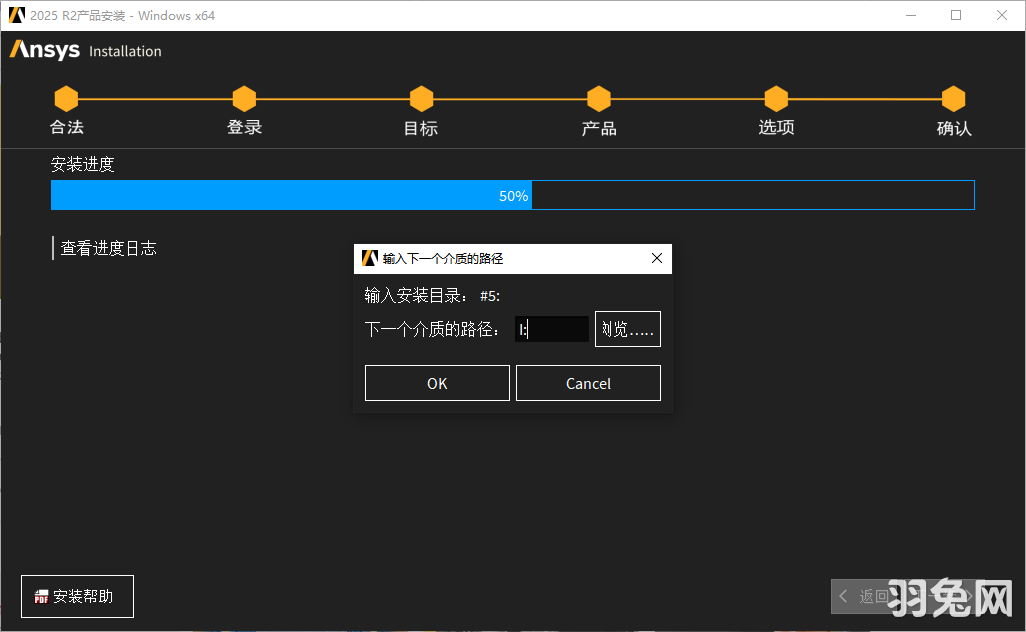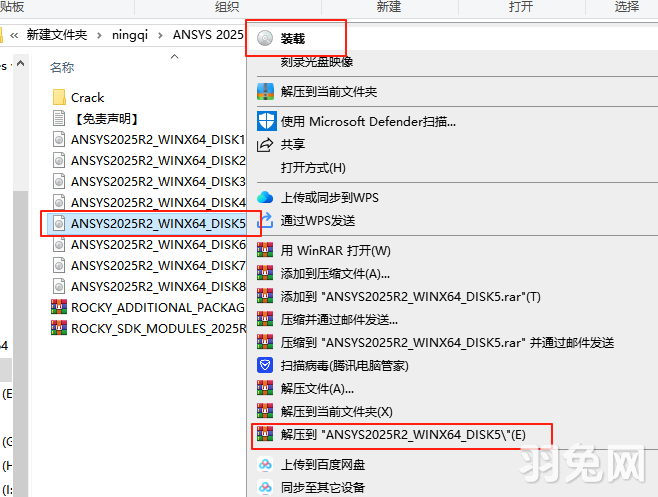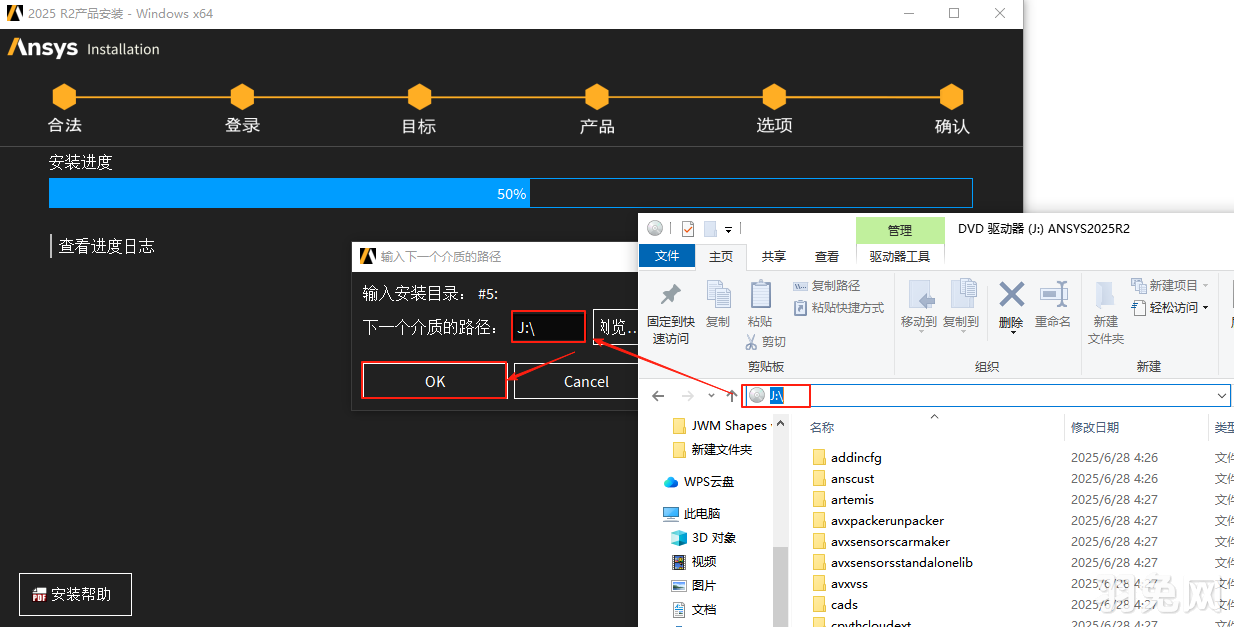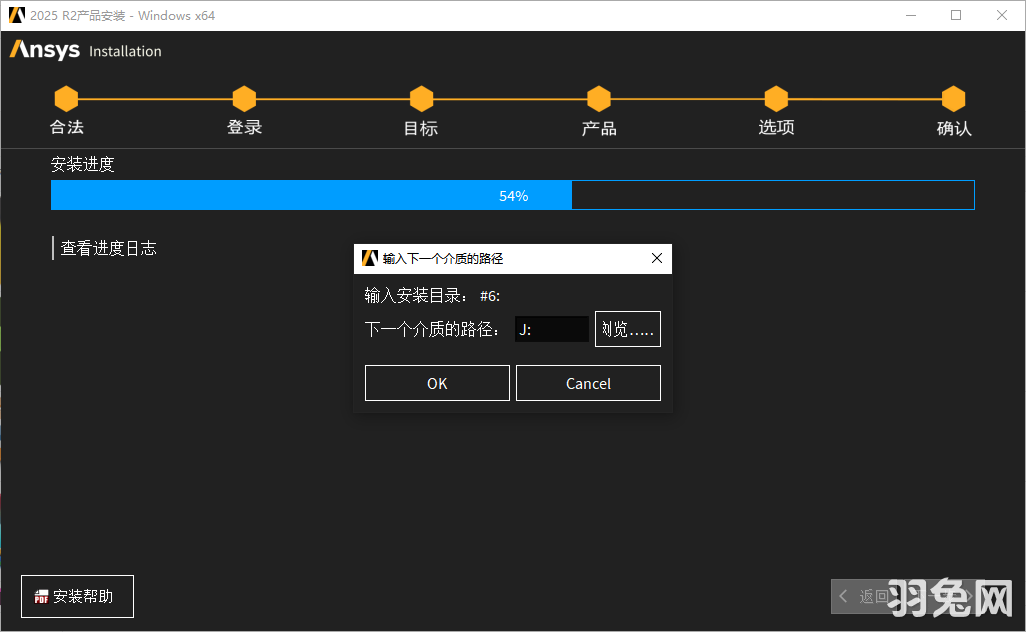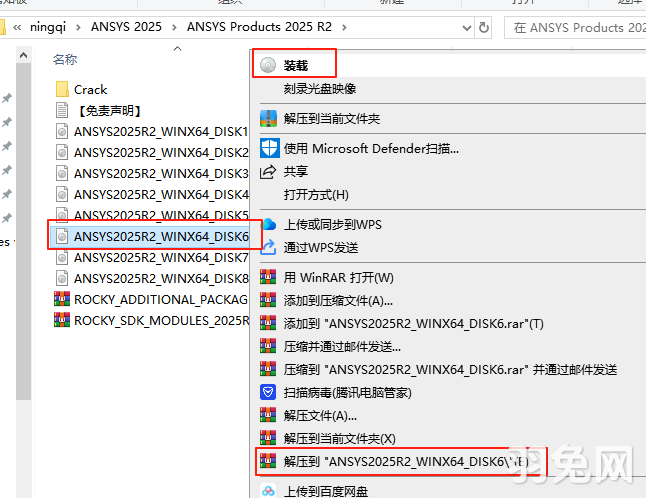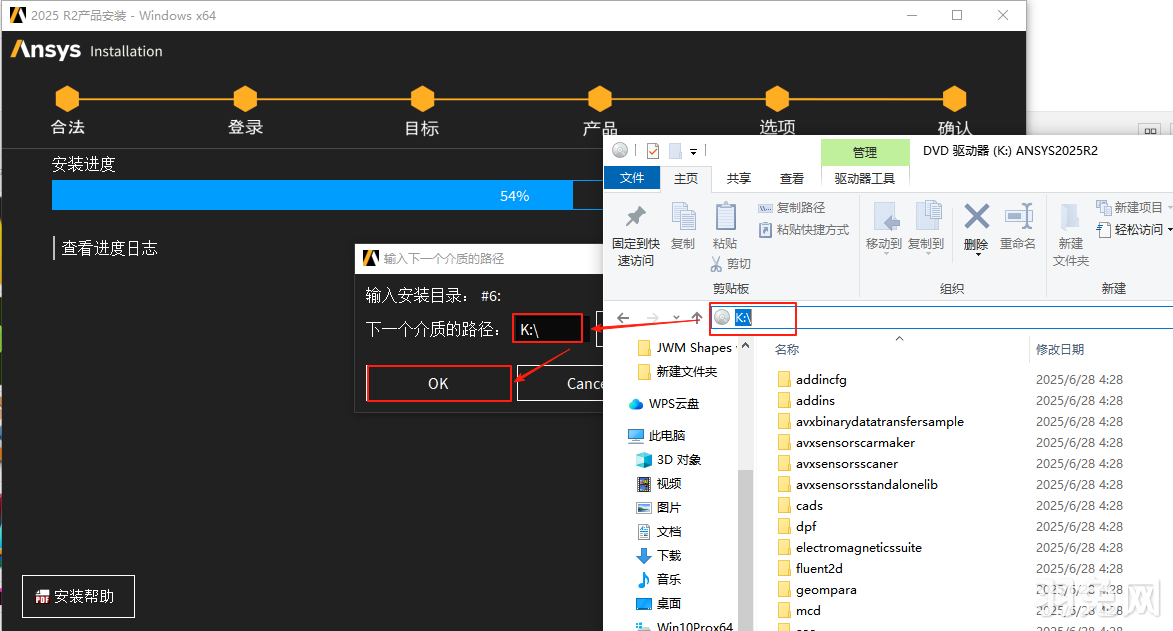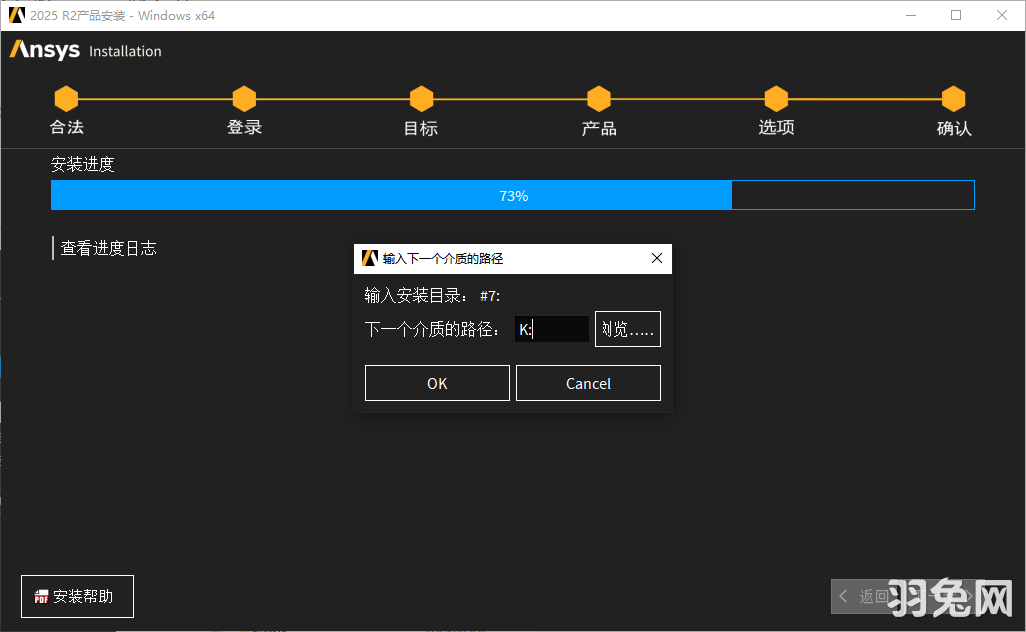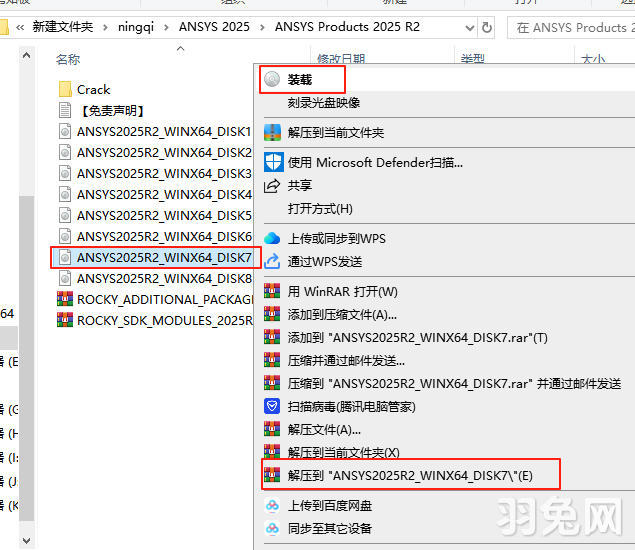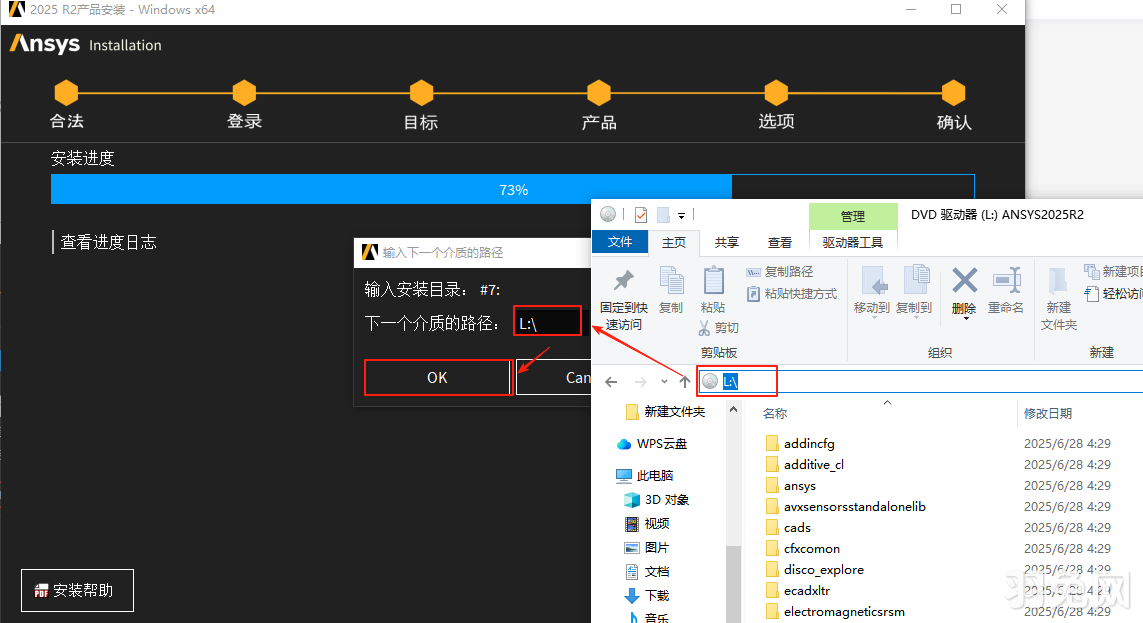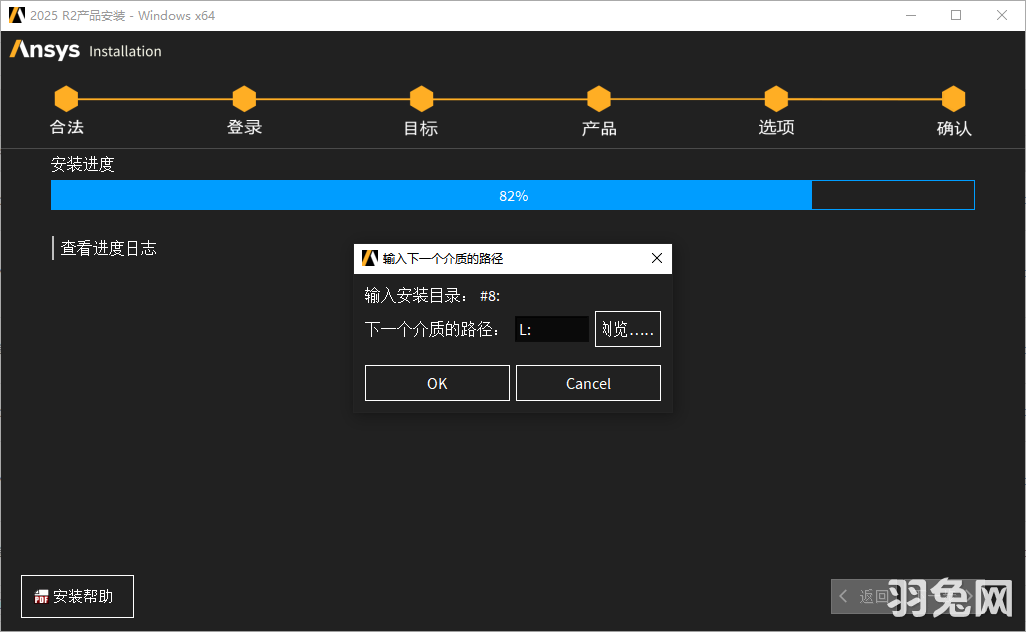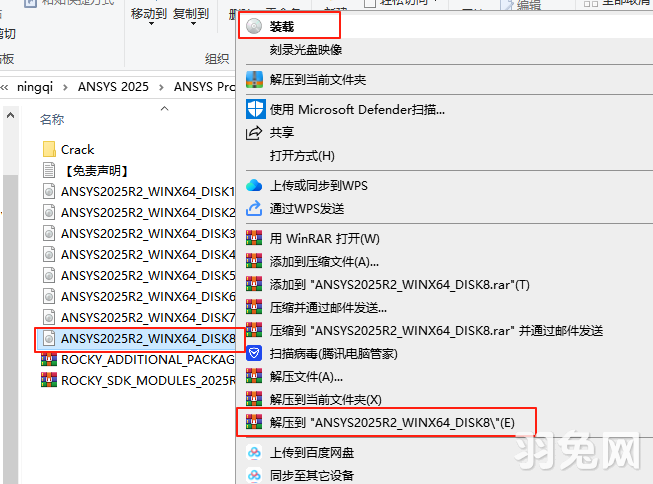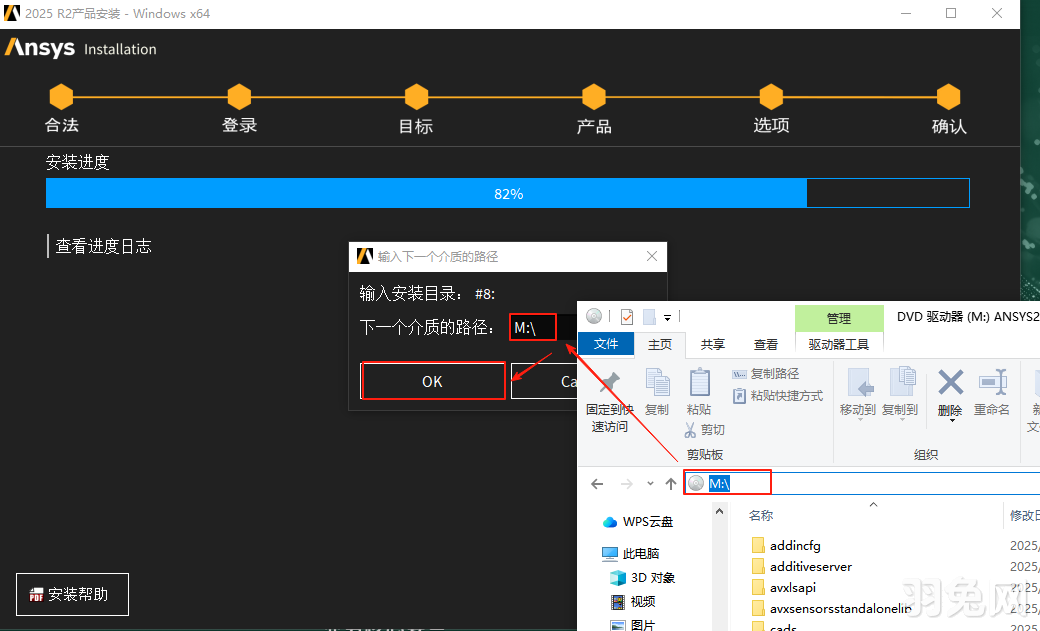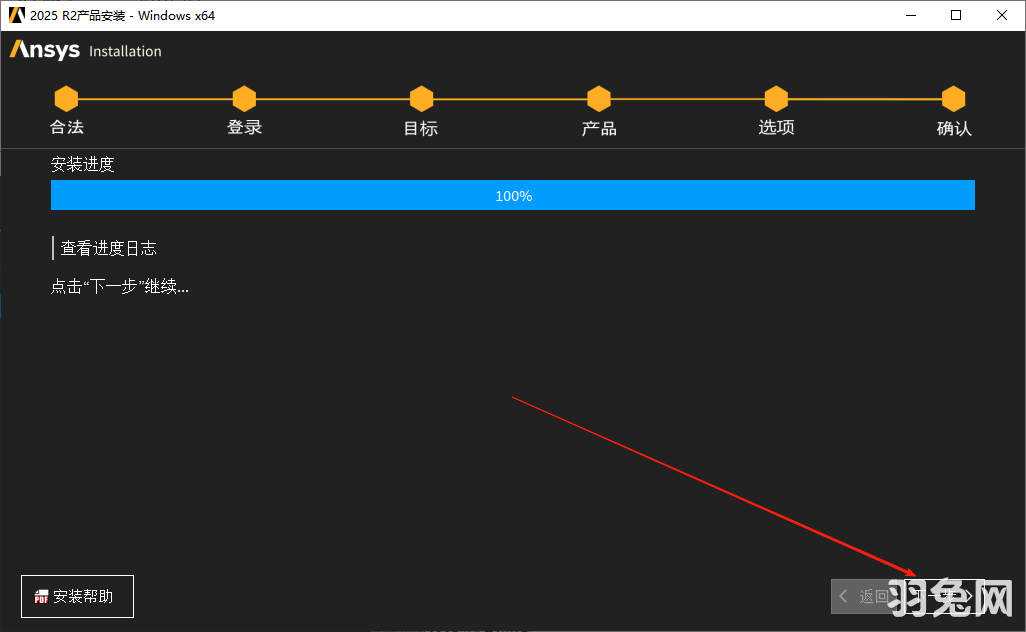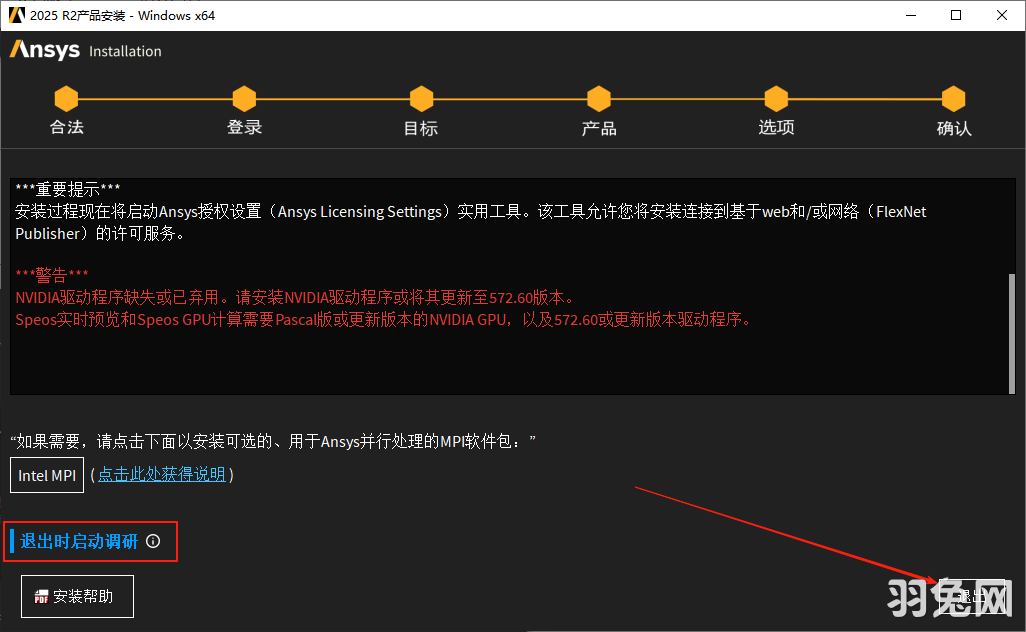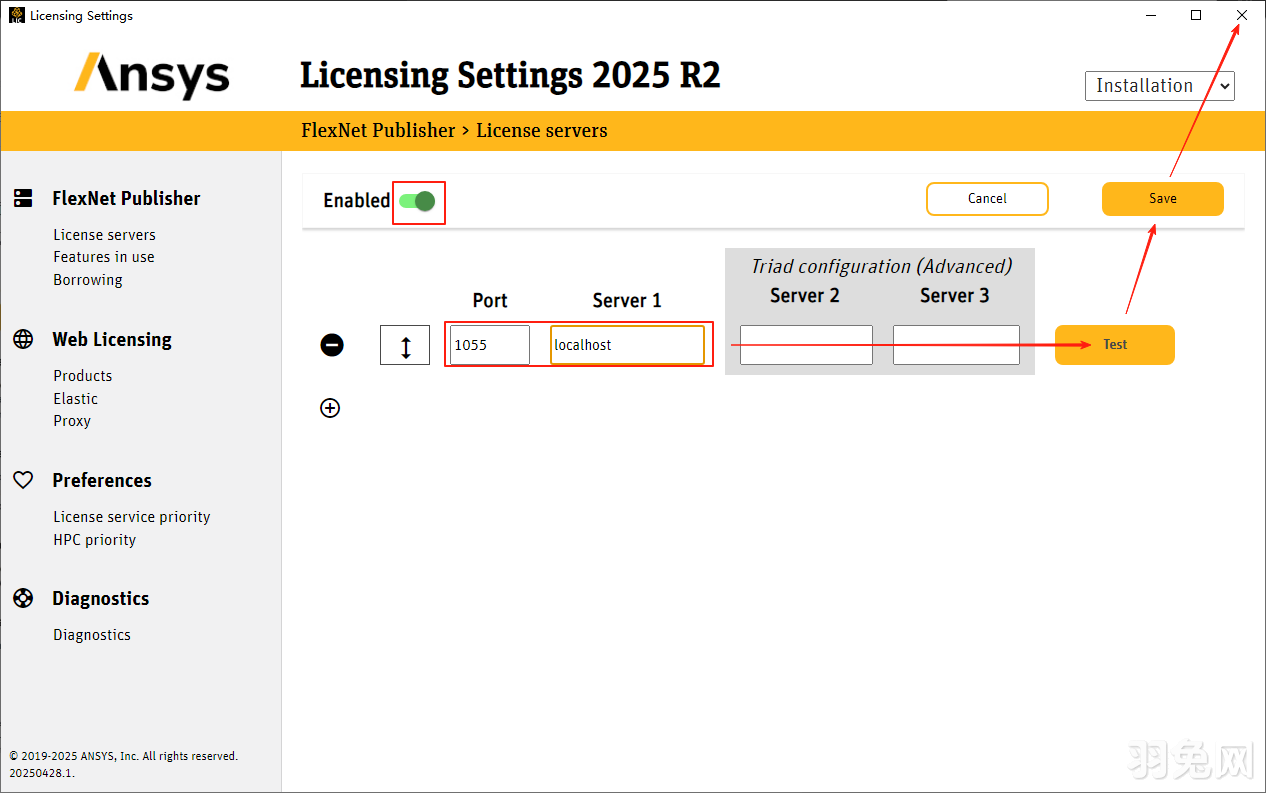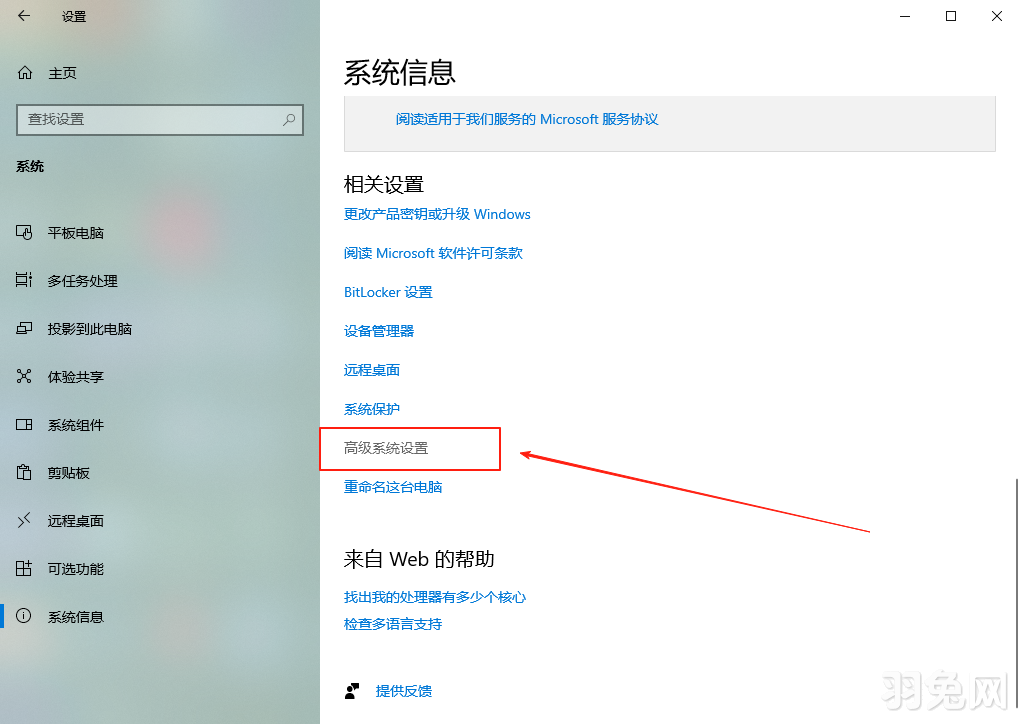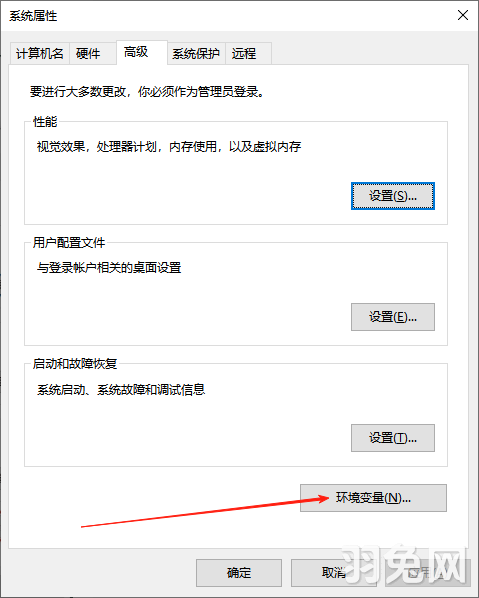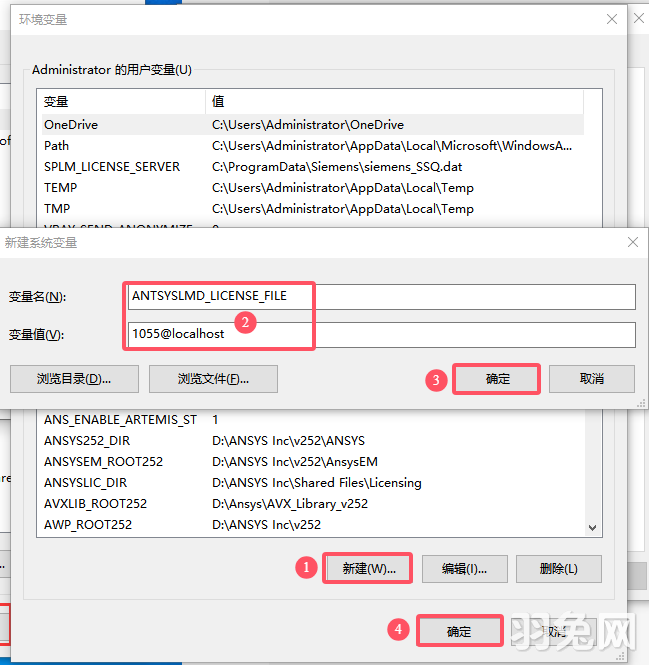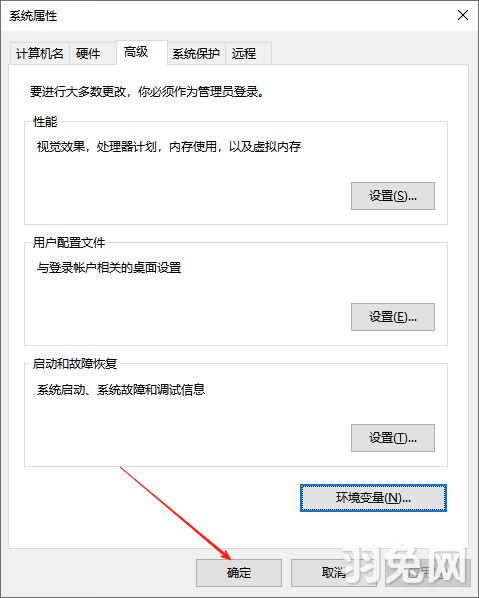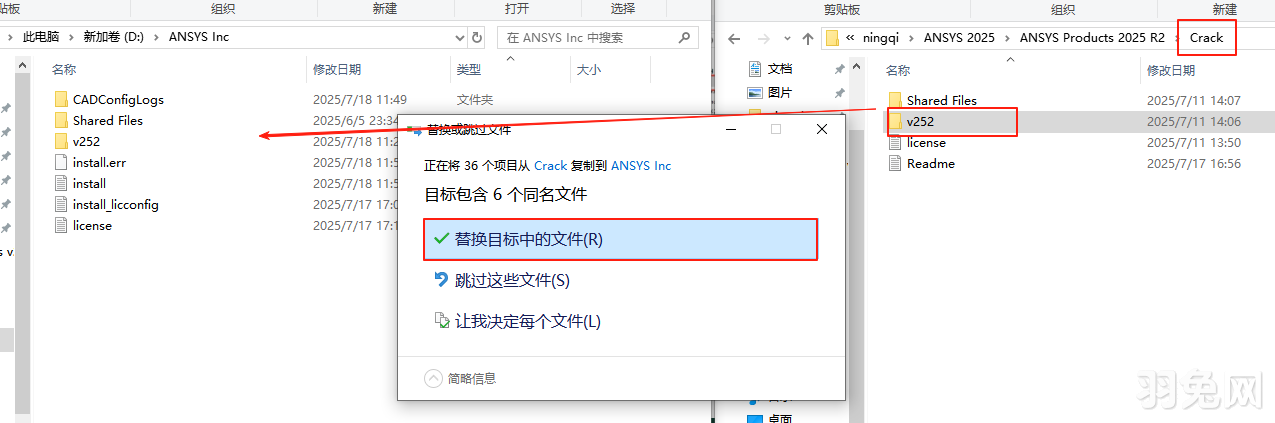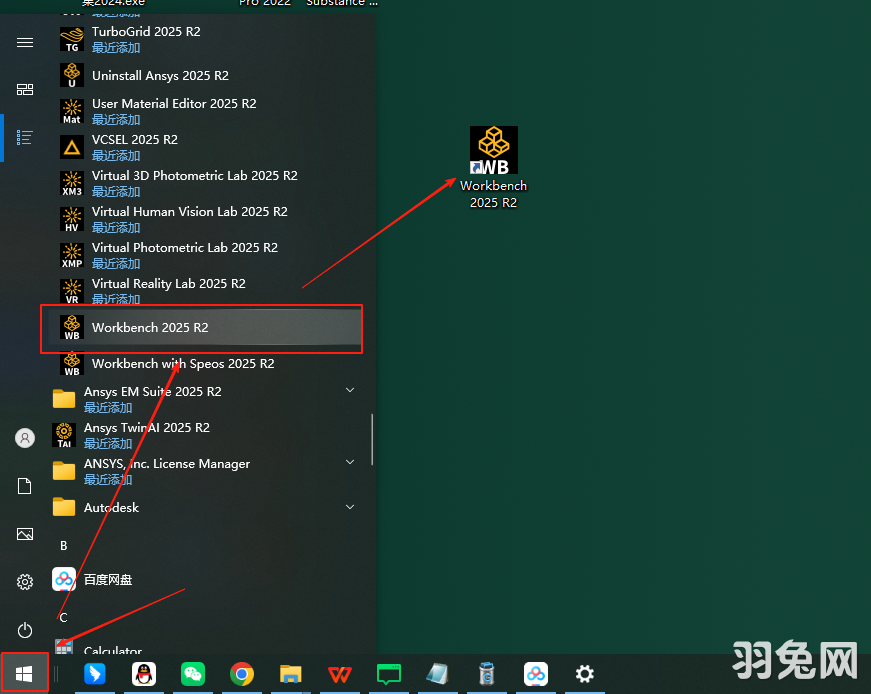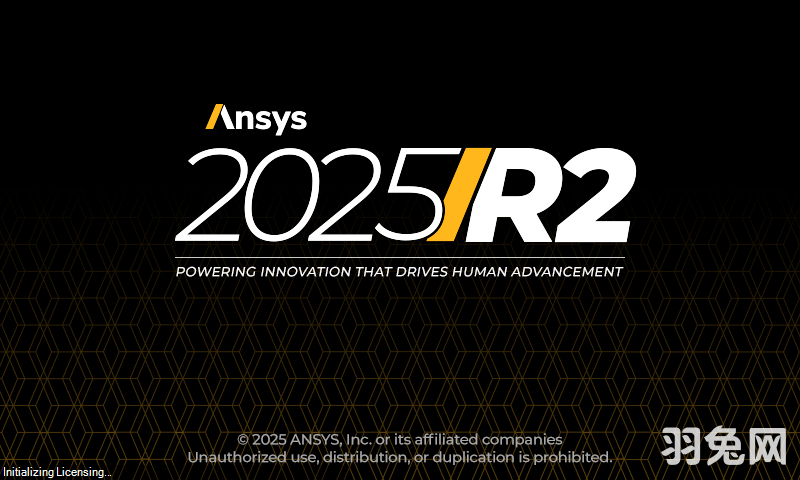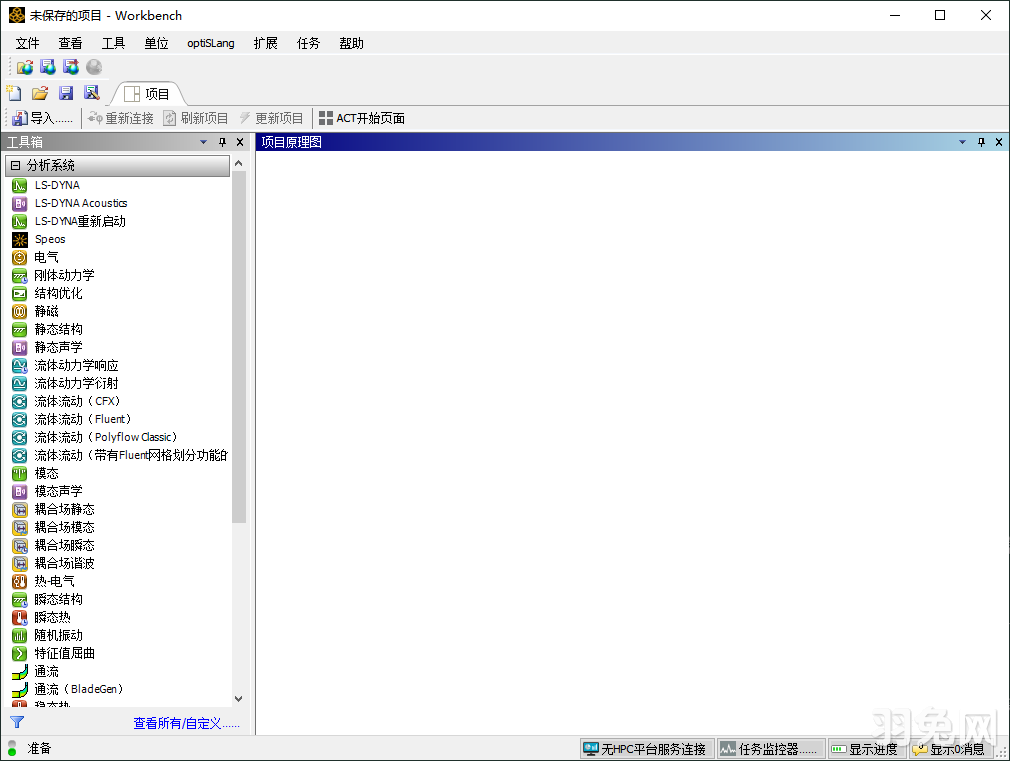Ansys2025R2最新安装教程与安装包下载

通过网盘分享的文件:ANSYS Products 2025 R2.rar
链接: https://pan.baidu.com/s/1ySDuJJwnqySrI9qsUealbg 提取码: vvxb
安装步骤

(图 1)
将软件安装包下载到电脑本地之后,选择安装包鼠标右键进行使用解压工具解压(下载软件安装包之前务必将杀毒软件以及防火墙关闭)

(图 2)
选择【ANSYS2025R2_WINX64_DISK1.iso】鼠标右键,点击【装载】,如果没有装载,就选择(解压到"ANSYS2025R2 WINX64 DISK1\(E))的方式)(这里就是以装载的方式进行讲解)

(图 3)
选择安装程序setup.exe鼠标右键以管理员身份运行

(图 4)
点击【安装Ansys许可证管理器】

(图 5)
弹出警告,点击【OK】

(图 6)
许可协议同意,勾选同意的选项,点击【下一步】即可

(图 7)
安装目录路径更改,可以直接在路径上更改(注意:1.更改路径不能带“中文”或“特殊符号”;2.更改后的路径记一下,后面用到),然后点击【下一步】

(图 8)
选择要安装的产品,直接点击【下一步】

(图 9)
设置选项显示,直接点击【下一步】

(图 10)
正在安装许可证管理器,稍等……

(图 11)
安装100%,点击【下一步】

(图 12)
安装完成,点击【退出】

(图 13)
浏览器打开Ansys License Manager Release 2025 R2界面,将界面放在一旁先不要关闭

(图 14)
打开Crack文件夹,将里面的Shared Files文件夹和license文本复制到步骤7更改的安装目录位置下粘贴-替换

(图 15)
点击【Get System Hostid Information】,将生成的HOSTUD复制

(图 16)
打开复制到安装目录路径下的【license】文本,找到【XXXXXXXXXXXX】

(图 17)
选择XXXXXXXXXXXX,粘贴为刚才复制的HOSTUD,然后保存一下文本

(图 18)
点击【Add a License File】,再点击【Choose File】,弹出窗口,找到安装目录路径下的license打开

(图 19)
弹出对话框,点击【INSTALL LICENSE FILE】

(图 20)
提示【successfully.】说明许可证文件安装成功,此时即可关闭页面

(图 21)
点击【安装Ansys产品】

(图 22)
软件许可协议同意,勾选同意的选项,点击【下一步】

(图 23)
软件安装目录路径更改,也是可以直接在路径上更改(且不能带中文或特殊符号),然后点击【下一步】

(图 24)
选择要安装的产品,默认,点击【下一步】

(图 25)
库安装目录路径,更改和步骤7更改的位置一致,然后点击【下一步】

(图 26)
选择临时目录的默认位置,默认点击【下一步】

(图 27)
防火墙设置,点击【下一步】

(图 28)
添加防火墙,直接点击【下一步】

(图 29)
Speos库安装路径,默认,点击【下一步】

(图 30)
配置CAD几何结构界面,勾选【否,跳过配置。我将稍后配置】,然后点击【下一步】

(图 31)
准备安装,点击【下一步】

(图 32)
正在安装中,稍等

(图 33)
安装进度到19%,会弹出一个【输入下一个介质的路径】对话框,将界面放在一旁不要关闭

(图 34)
回到安装包,选择【ANSYS2025R2_WINX64_DISK2.iso】鼠标右键,点击【装载】。还是和前面一样,没有装载就选择解压的方式

(图 35)
点击复制装载或解压好的路径,然后将那个盘在弹出的对话口更改,更改后点击【OK】

(图 36)
继续安装,等待安装进度到28%,再次弹出【输入下一个介质的路径】对话框,还是放在一旁不要关闭

(图 37)
回到安装包,选择【ANSYS2025R2_WINX64_DISK3.iso】鼠标右键,点击【装载】。还是和前面一样,没有装载就选择解压的方式

(图 38)
点击复制装载或解压好的路径,然后将那个盘在弹出的对话口更改,更改后点击【OK】

(图 39)
安装进度到31%,会弹出一个【输入下一个介质的路径】对话框,将界面放在一旁不要关闭

(图 40)
再次回到安装包,选择【ANSYS2025R2_WINX64_DISK4.iso】鼠标右键,点击【装载】,没有装载就选择解压的方式

(图 41)
点击复制装载或解压好的路径,然后将那个盘在弹出的对话口更改,更改后点击【OK】

(图 42)
安装进度到50%,会弹出一个【输入下一个介质的路径】对话框,将界面放在一旁不要关闭

(图 43)
再次回到安装包,选择【ANSYS2025R2_WINX64_DISK5.iso】鼠标右键,点击【装载】,没有装载就选择解压的方式

(图 44)
点击复制装载或解压好的路径,然后将那个盘在弹出的对话口更改,更改后点击【OK】

(图 45)
安装进度到54%,会弹出一个【输入下一个介质的路径】对话框,将界面放在一旁不要关闭

(图 46)
再次回到安装包,选择【ANSYS2025R2_WINX64_DISK6.iso】鼠标右键,点击【装载】,没有装载就选择解压的方式

(图 47)
点击复制装载或解压好的路径,然后将那个盘在弹出的对话口更改,更改后点击【OK】

(图 48)
安装进度到73%,会弹出一个【输入下一个介质的路径】对话框,将界面放在一旁不要关闭

(图 49)
再次回到安装包,选择【ANSYS2025R2_WINX64_DISK7.iso】鼠标右键,点击【装载】,没有装载就选择解压的方式

(图 50)
点击复制装载或解压好的路径,然后将那个盘在弹出的对话口更改,更改后点击【OK】

(图 51)
安装进度到82%,会弹出一个【输入下一个介质的路径】对话框,将界面放在一旁不要关闭

(图 52)
再次回到安装包,选择【ANSYS2025R2_WINX64_DISK8.iso】鼠标右键,点击【装载】,没有装载就选择解压的方式

(图 53)
点击复制装载或解压好的路径,然后将那个盘在弹出的对话口更改,更改后点击【OK】

(图 54)
等待安装进度到100%,点击【下一步】

(图 55)
安装成功,点击【退出时启动谓研】,再点击【退出】

(图 56)
打开界面,点击Enbled打开,输入【1055】和【localhost】,然后点击【Test】,再点击【Save】-【X】

(图 57)
点击打开高级系统设置

(图 58)
点击环境变量

(图 59)
新建环境变量:点击新建,输入变量名:ANTSYSLMD_LICENSE_FILE 输入变量值:1055@localhost 点击【确定】-【确定】

(图 60)
点击确定

(图 61)
打开Crack文件夹,复制v252文件夹到软件安装目录位置下替换

(图 62)
在电脑开始菜单里面找到软件【Workbench 2025 R2】,直接拖动到桌面,即可生成快捷方式

(图 63)
打开软件,正在加载中

(图 64)
进入软件开始界面,此时即可开始使用软件啦
参考:ttps://www.yutu.cn/softhtml/softsetup_9622.html